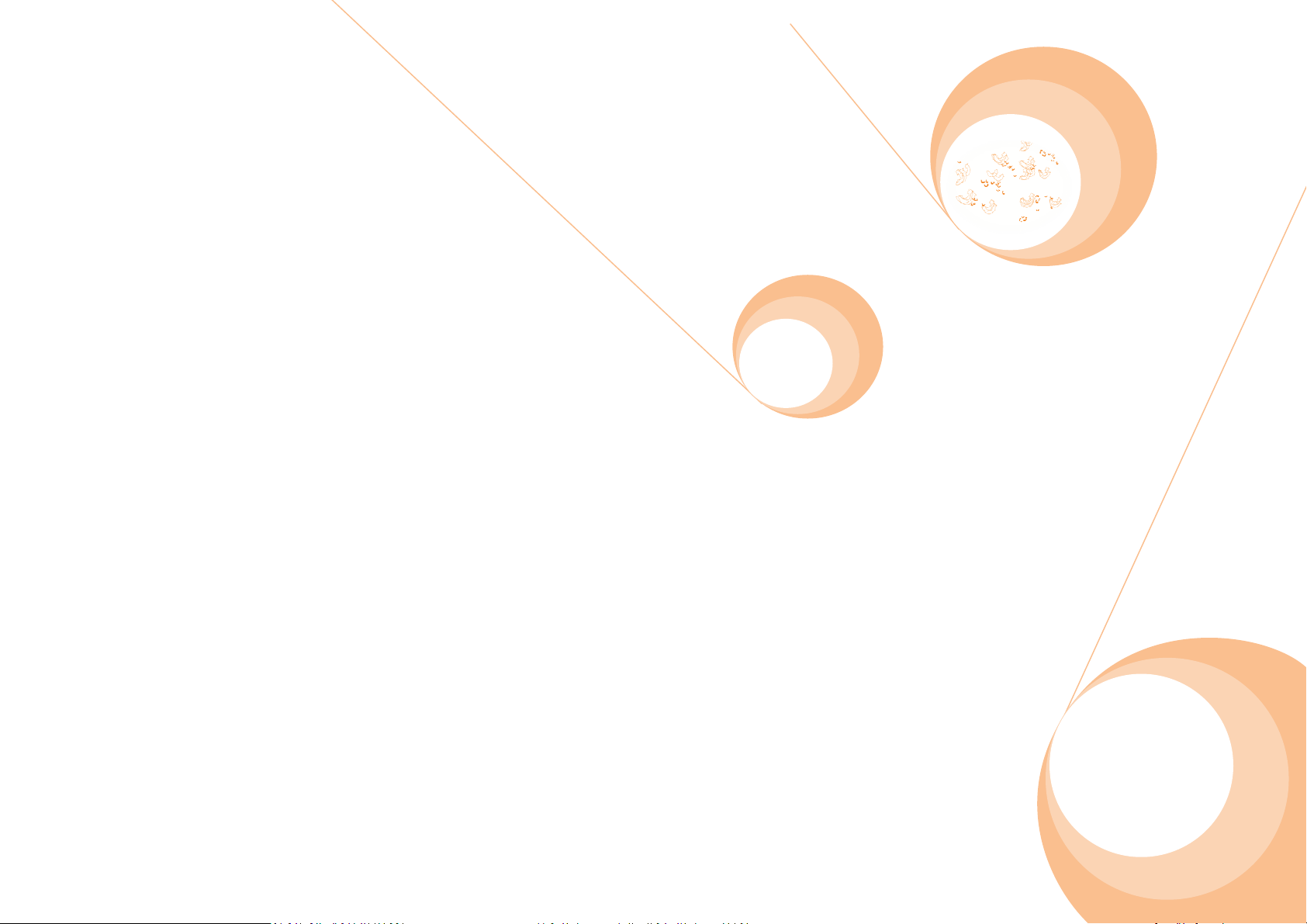
Clanga
097
-
20
16
Bedienungsanleitung
MID
mit
2
4,64
cm kapazitiven
Bitten lesen Sie vor dem Gebrauch des Gerätes diese Anleitung durch. Für spätere Fragen
Touchscreen
bewahren Sie die Anleitung sorgfältig auf.
Erstellungsdatum: 01 / 2013
Version 1
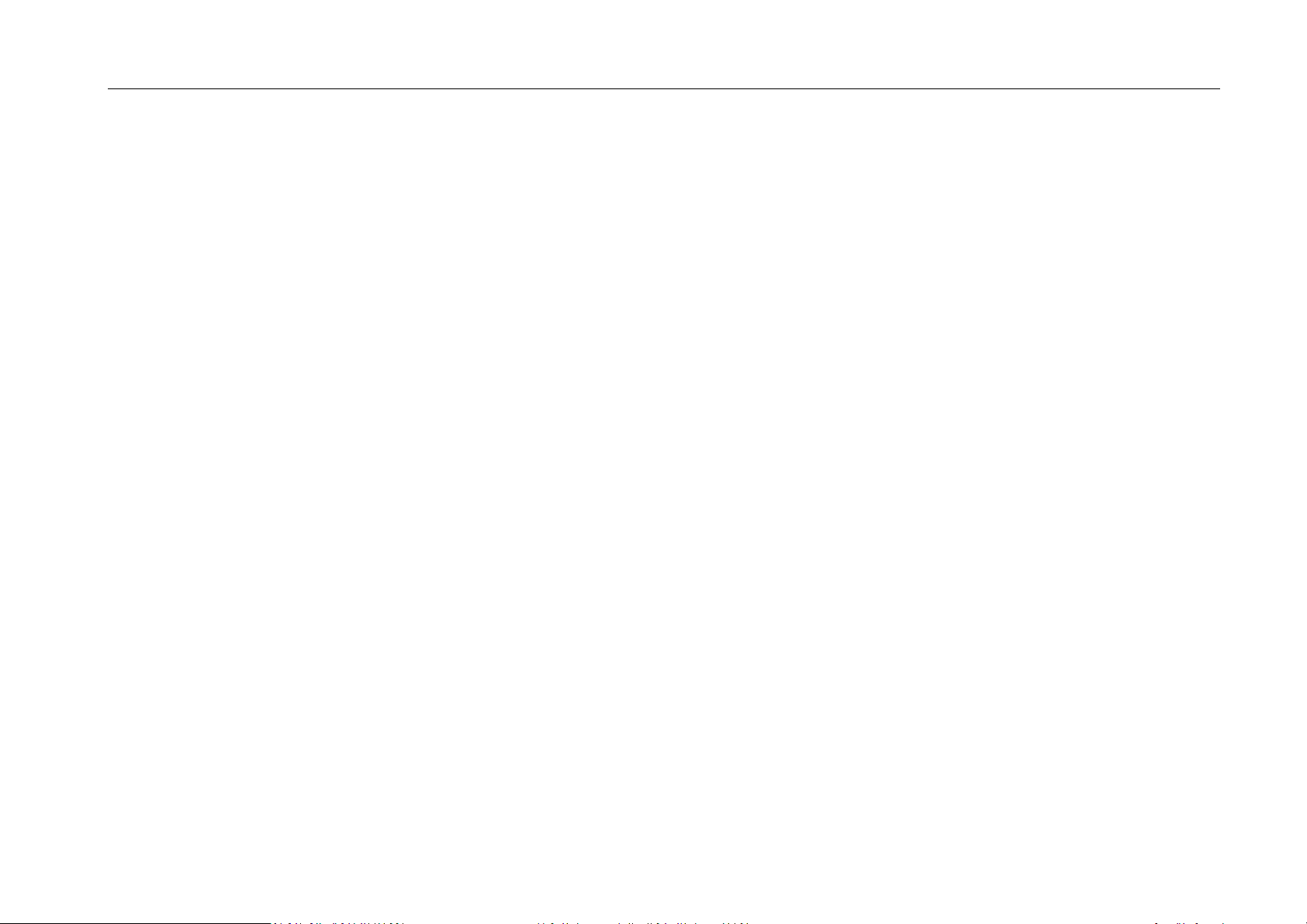
Impressum
Alle Rechte vorbehalten. Reproduktion aller Art ohne Zustimmung der Firma cmx®, dürfen nicht in Verkehr gebracht werden.
cmx® behält sich Erweiterungen und Änderungen des Gerätes vor.
Das neueste Handbuch oder andere Daten können Sie sich von unserer Homepage runterladen unter www.cmx-electronics.com
Designed by cmx® in Europe | Assembled in China
TM©2013 cmx electronics
Allgemeine Informationen
Seite 2 von 62
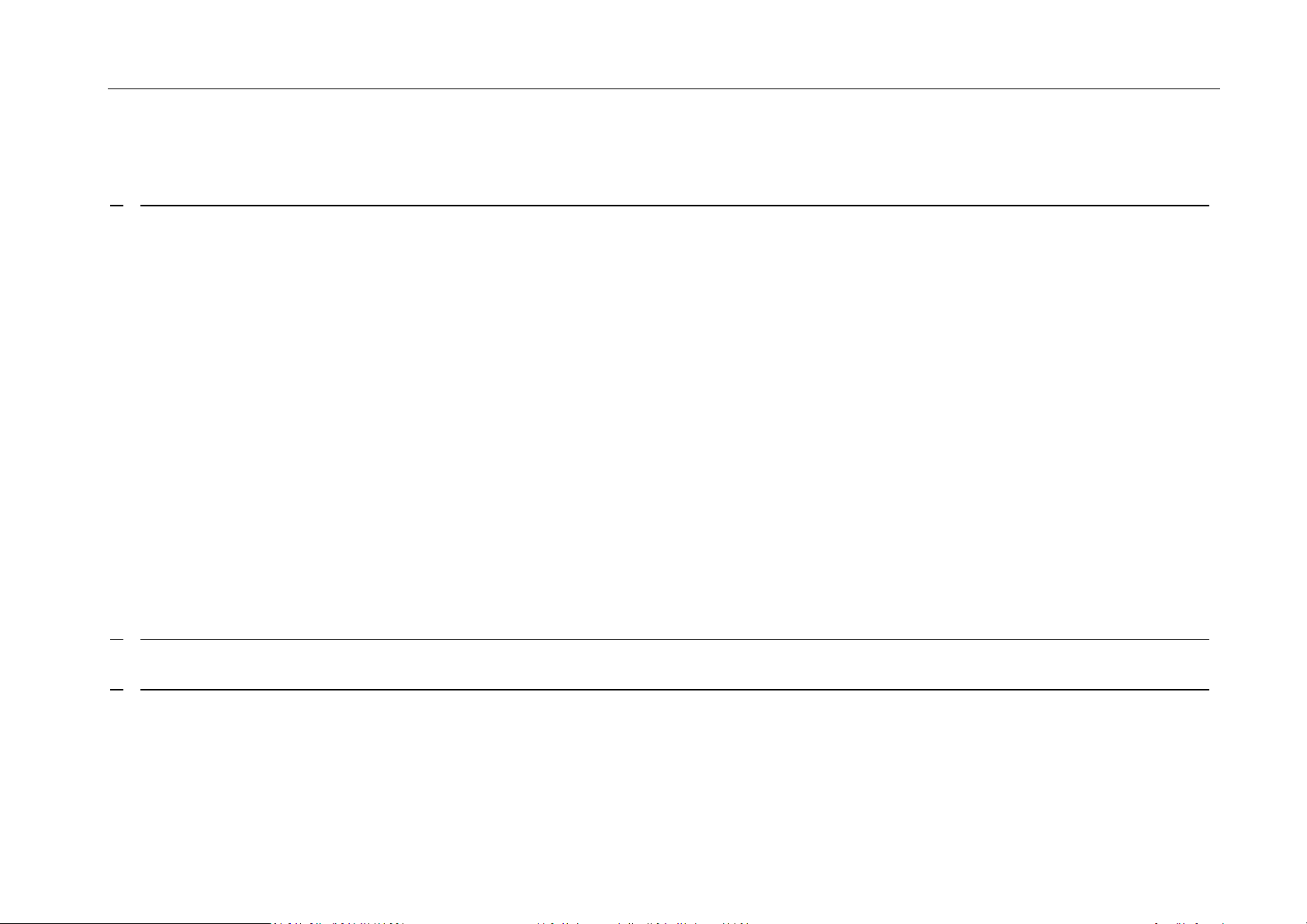
Allgemeine Informationen
INHALTSVERZEICHNIS
1. ALLGEMEINE INFORMATIONEN 9
1.1 G
1.2 S
1.3 B
1.4 S
1.5 E
1.6 E
1.7 H
1.8 G
1.9 W
1.10 I
1.11 M
1.12 I
RUNDLEGENDE SICHERHEITSHINWEISE
TROMSCHLAGGEFAHR
RAND- UND VERLETZUNGSGEFAHR
ICHERHEIT FÜR KINDER
NTSORGUNG DES ALTGERÄTES
NTSORGUNG VON BATTERIEN
INWEIS ZUM URHEBERRECHT
EHÖRSCHUTZ
ARTUNG UND PFLEGE
NFORMATIONEN ZUM BILDSCHIRM
ARKENZEICHEN
NFORMATION ZU
12
9
11
11
12
12
12
13
SAR-Z
ERTIFIZIERUNG
9
10
13
14
2. LEISTUNGSBESCHREIBUNG 15
3. BEDIENFELD UND ANSCHLÜSSE 16
3.1 B
3.2 A
3.3 T
3.3.1 T
EDIENELEMENTE AM GERÄT
NZEIGESYMBOLE
OUCHSCREEN
OUCHSCREEN DREHEN
17
18
18
16
Seite 3 von 62
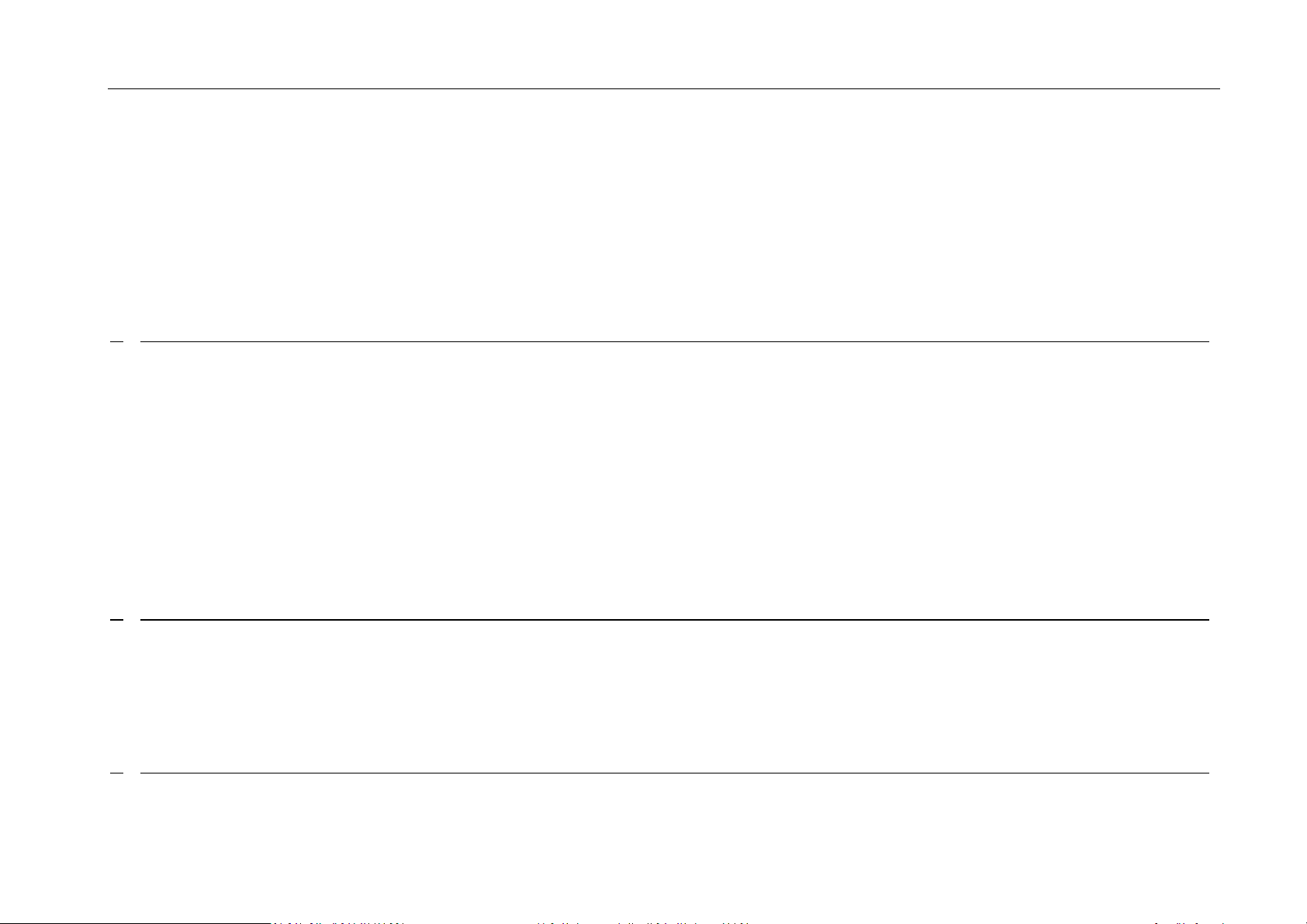
Allgemeine Informationen
3.4 S
3.4.1 H
3.4.2 E
3.4.3 E
3.5 A
3.5.1 T
TARTBILDSCHIRM
INTERGRUNDBILD ÄNDERN
LEMENTE HINZUFÜGEN/VERSCHIEBEN
LEMENTE LÖSCHEN
NWENDUNGEN AUFRUFEN
ASK MANAGER
18
19
19
20
20
19
4. ALLGEMEINE BEDIENUNGEN / GRUNDFUNKTIONEN 21
4.1 EIN-
4.1.1 O
4.2 T
4.3 A
4.4 S
4.4.1 S
4.5 T
UND AUSSCHALTEN
FFLINE-MODUS (FLUGMODUS
ASTENSPERRE
UFLADEN DES AKKUS
PEICHERKARTE
PEICHERKARTE EINSETZEN / ENTNEHMEN
EXT EINGEBEN
21
22
23
21
) 21
22
23
5. ANSCHLUSS VON ZUSATZGERÄTEN 24
5.1 USB 2.0 A
5.2 A
5.3 A
NSCHLUSS VON KOPFHÖRERN
NSCHLUSS AN EINEM PC /
NSCHLUSS
24
24
TV 24
6. GRUNDFUNKTIONEN 25
6.1 T
OUCHSCREEN
25
Seite 4 von 62
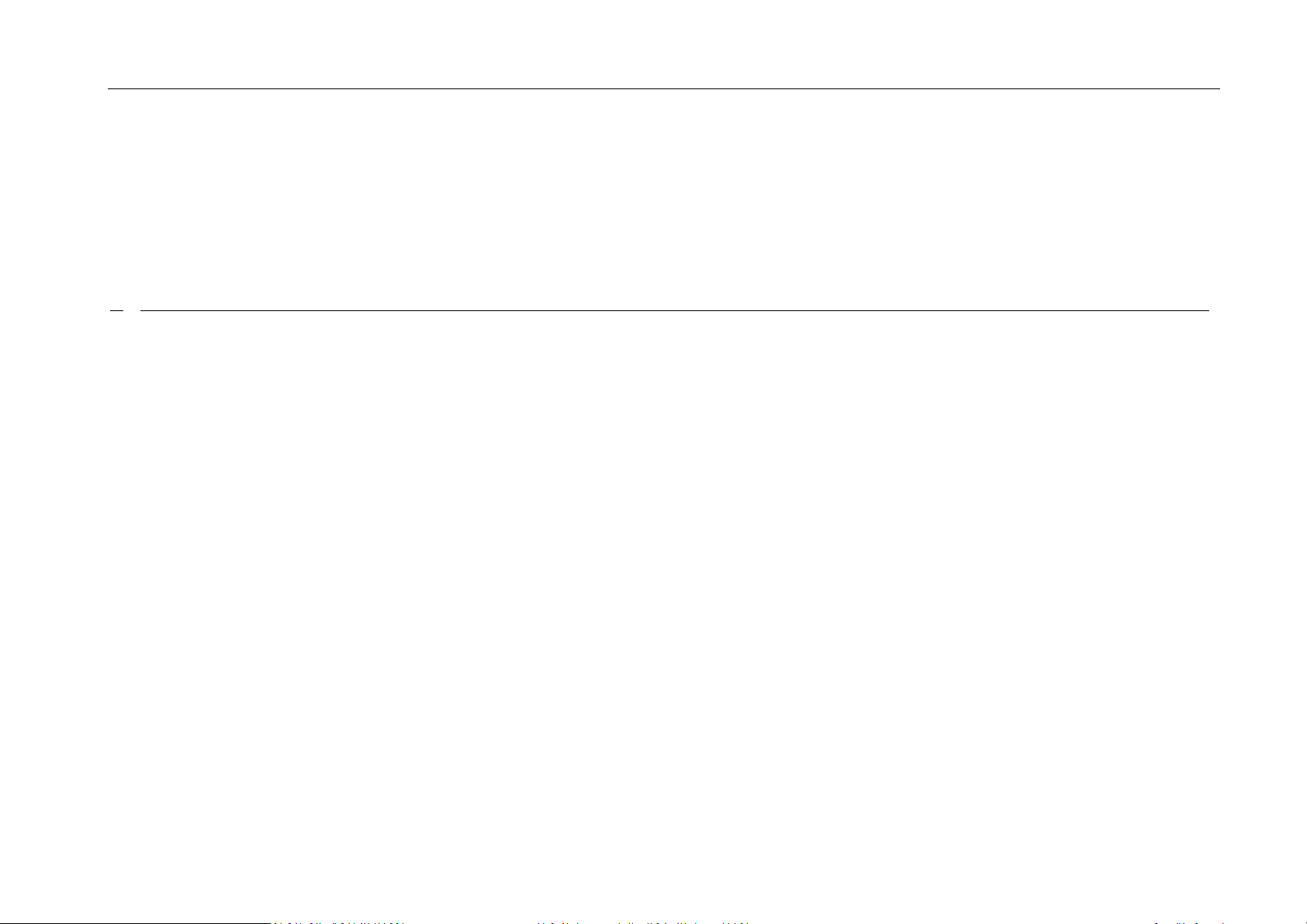
Allgemeine Informationen
6.1.1 E
6.1.2 E
6.1.3 S
6.1.4 V
6.1.5 T
LEMENT / ANWENDUNG AUSWÄHLEN
LEMENT / ANWENDUNG VERSCHIEBEN
CROLLEN IN LISTEN
ERGRÖßERN EINES ELEMENTS
EXTEINGABE / TASTATUR
25
25
26
25
25
7. BILDSCHIRMMENÜ (OSD) 27
7.1 D
RAHTLOS & NETZWERKE
27
7.1.1 WLAN 27
7.1.2 D
7.1.3 M
7.2 G
7.2.1 T
7.2.2 D
7.2.3 S
ATENVERBRAUCH
EHR
… 28
ERÄT
29
ÖNE
29
ISPLAY
30
PEICHER
30
28
7.2.4 A
7.2.5 A
7.3 N
7.3.1 S
7.3.2 S
7.3.3 S
7.3.4 S
7.4 K
KKU
30
PPS
31
UTZER
31
TANDORTDIENSTE
ICHERHEIT
PRACHE / EINGABE
ICHERN & ZURÜCKSETZEN
ONTEN
35
31
31
33
34
Seite 5 von 62
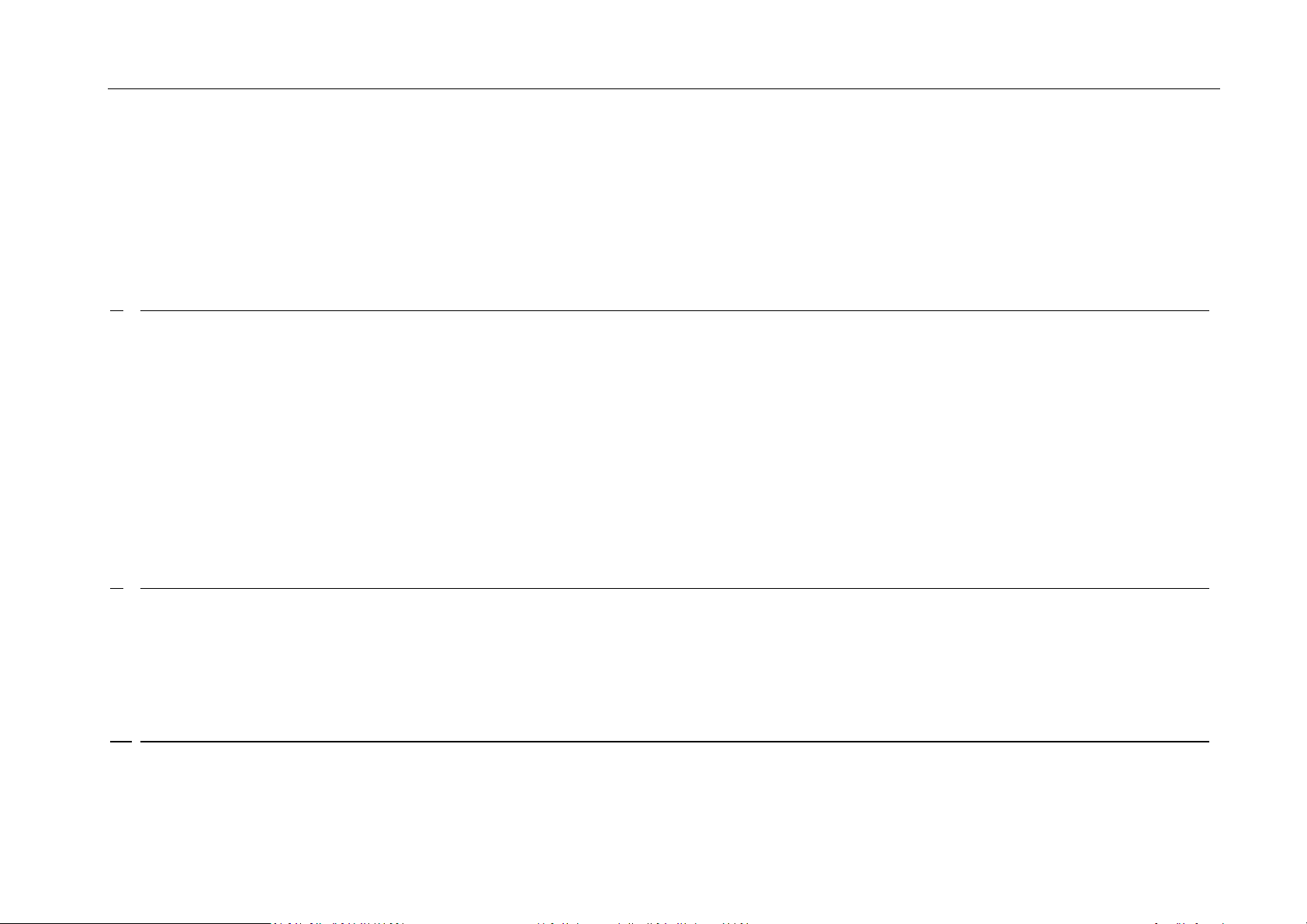
Allgemeine Informationen
7.5 S
7.5.1 D
7.5.2 B
7.5.3 E
7.5.4 Ü
YSTEM
35
ATUM / UHRZEIT
EDIENUNGSHILFEN
NTWICKLEROPTIONEN
BER DAS TABLET
35
36
36
37
8. INTERNET 38
8.1 B
8.1.1 G
8.2 P
8.3 A
8.4 A
8.5 YOUT
8.5.1 V
ROWSER
OOGLE-SUCHE
LAY STORE
NWENDUNGEN HERUNTERLADEN UND INSTALLIEREN
NWENDUNG DEINSTALLIEREN
IDEOS WIEDERGEBEN
38
38
40
40
UBE
41
41
40
9. KOMMUNIKATION 42
9.1 G
9.1.1 E-M
9.2 V
OOGLE-MAIL
AIL KONTO EINRICHTEN
ERBINDUNG MIT DEM
42
42
PC 43
10. MULTIMEDIA / UNTERHALTUNG 44
10.1 V
10.2 M
IDEO-PLAYER
USIK-PLAYER
44
45
Seite 6 von 62
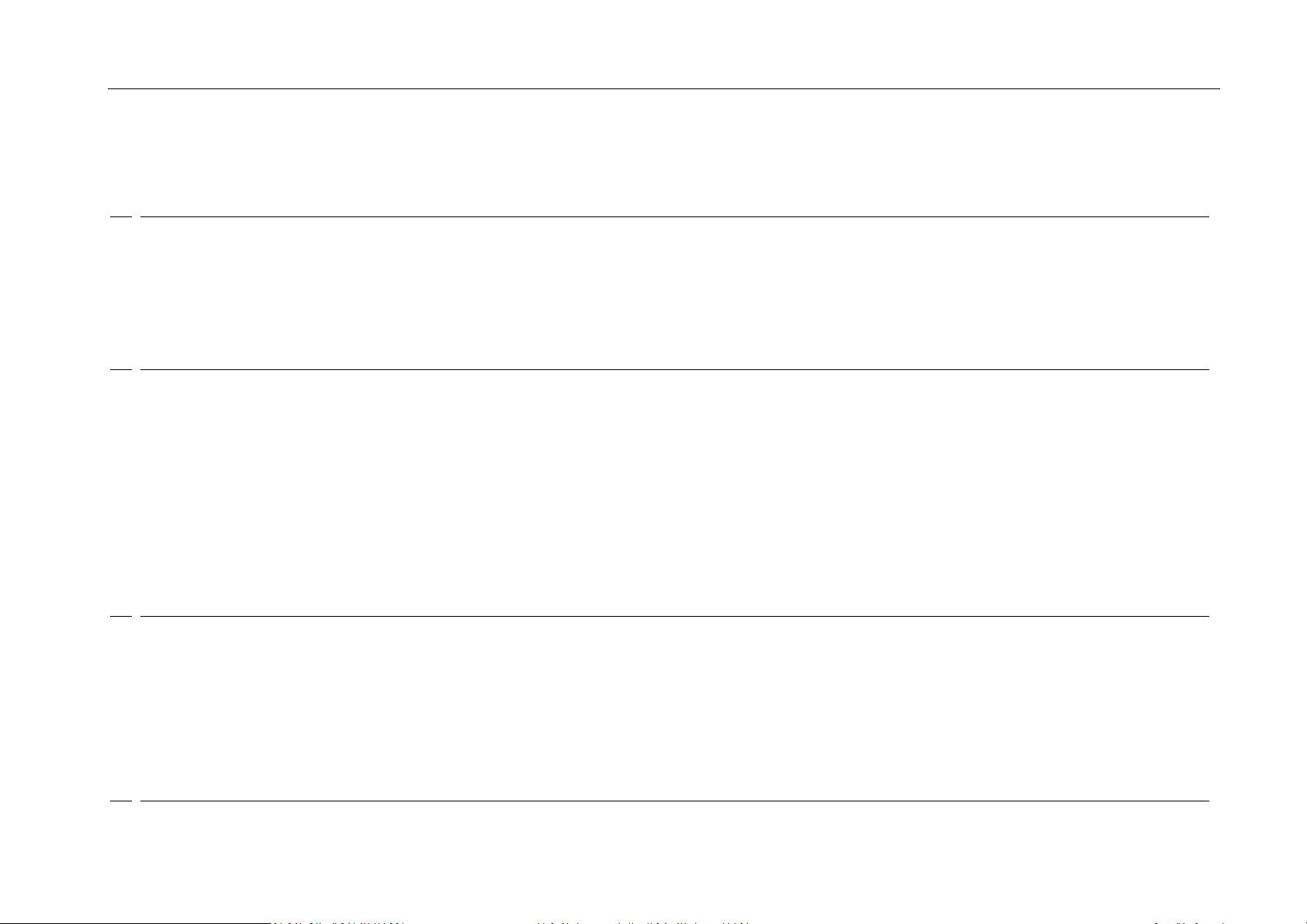
Allgemeine Informationen
10.3 B
ILD-WIEDERGABE
46
10.4 USB OTG 46
11. KAMERA 48
11.1 F
11.2 P
11.3 V
OTOGRAFIEREN
ANORAMAFOTO
IDEO AUFNEHMEN
48
49
49
12. EXTRAS 51
12.1 EB
12.2 K
12.2.1 K
12.3 A
12.4 A
12.5 R
OOK
51
ALENDER
ALENDEREINTRÄGE ERSTELLEN
LARM / WECKER
UFNAHME
ECHNER
51
51
51
52
52
13. WEITERE INFORMATIONEN 53
13.1 F
13.2 T
13.3 L
13.4 K
EHLERBEHEBUNG
ECHNISCHE DATEN
IEFERUMFANG
ONFORMITÄTSERKLÄRUNG
53
54
55
56
14. GARANTIE 57
Seite 7 von 62
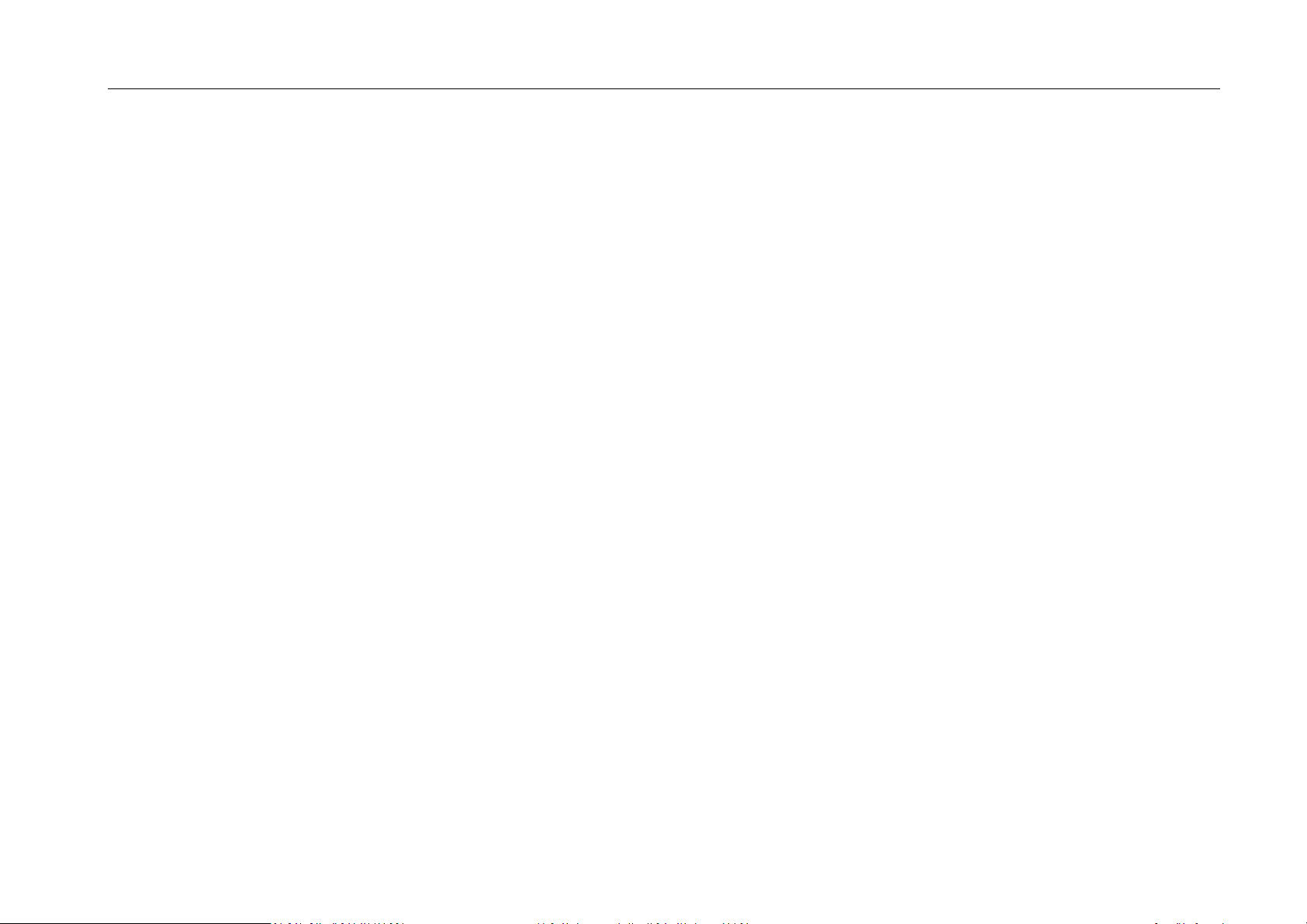
Allgemeine Informationen
14.1 G
14.2 G
14.3 E
ARANTIEFALL WAS IST ZU TUN
ARANTIE IST ABGELAUFEN
INSENDUNG NACH RÜCKSPRACHE INS SERVICECENTER
57
58
58
Seite 8 von 62
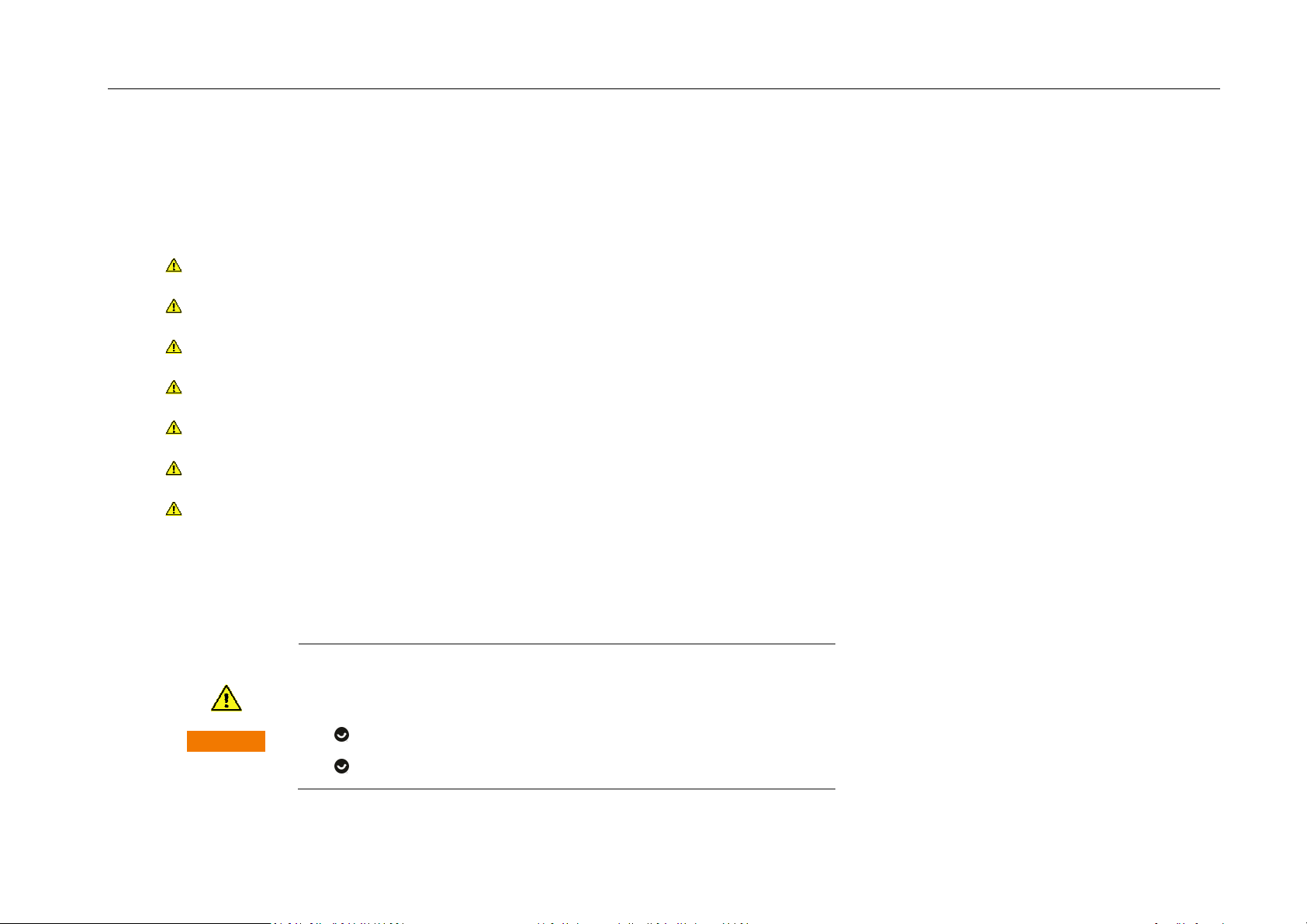
1. Allgemeine Informationen
1.1 Grundlegende Sicherheitshinweise
Als Spannungsquelle darf nur eine Netzsteckdose (230 Volt/50 Hz) des öffentlichen Versorgungsnetzes verwendet werden.
Trennen Sie das Gerät bei Gewitter vom Netz.
Lassen Sie das Gerät nach dem Kauf für eine Stunde stehen, damit das Gerät sich an die Temperatur anpassen kann.
Verwenden Sie das Gerät nicht während des Ladevorgangs.
Setzen Sie das Gerät und den Akku nicht sehr niedrigen oder sehr hohen Temparaturen aus.
Verwenden Sie das Gerät nicht in der Nähe von Schrittmacher bzw. halten Sie den Mindestabstand von 15 cm ein.
cmx® übernimmt keine Haftung für die Beschädigung oder den Verlust von Daten durch Fehlfunktion, unsachgemäßen Gebrauch oder Veränderung
Allgemeine Informationen
/ Austausch des Akkus.
1.2 Stromschlaggefahr
Stellen Sie das Gerät nicht in der Nähe von Wasser oder anderen
WARNUNG
Flüssigkeiten auf, z.B. Waschbecken.
Gerät kann einen Kurzschluss verursachen.
Sie können einen Stromschlag bekommen.
Seite 9 von 62
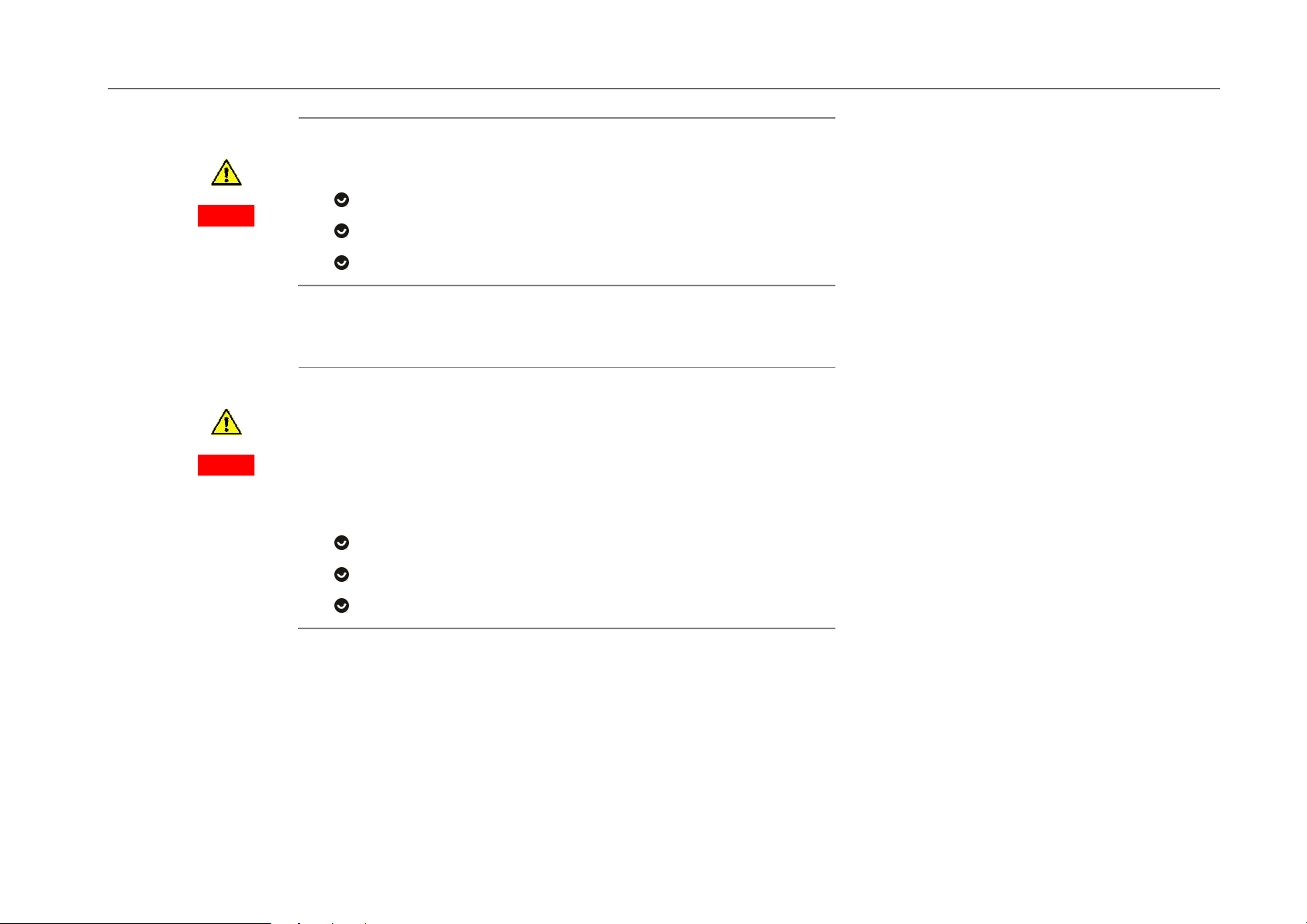
Stecken Sie das Gerät beim Verbinden mit anderen Geräten (auch
Antennenanschluss), Störungen oder bei der Reinigung des Gerätes aus.
Vor jeder Inbetriebnahme überprüfen Sie das Gerät. Es dar
f nicht in
Gerät kann einen Kurzschluss verursachen.
GEFAHR
Gerät kann einen Brand auslösen.
Sie können einen elektrischen Schlag bekommen.
1.3 Brand- und Verletzungsgefahr
Betrieb genommen werden, wenn
das Gerät sichtbare Schäden aufweist
GEFAHR
das Gerät einmal heruntergefallen ist
das Kabel beschädigt ist
Allgemeine Informationen
Gerät kann einen Kurzschluss verursachen.
Gerät kann einen Brand auslösen.
Sie können einen elektrischen Schlag bekommen.
• Setzen Sie das Gerät nicht direkten Sonnenstrahlen oder hohen Temperaturen aus, da dies zu einem Brand führen kann.
• Halten Sie mindestens 10 cm Freiraum an Ober- und Rückseite des Gerätes und 5 cm an beiden Seiten, um eine Überhitzung zu vermeiden.
Seite 10 von 62
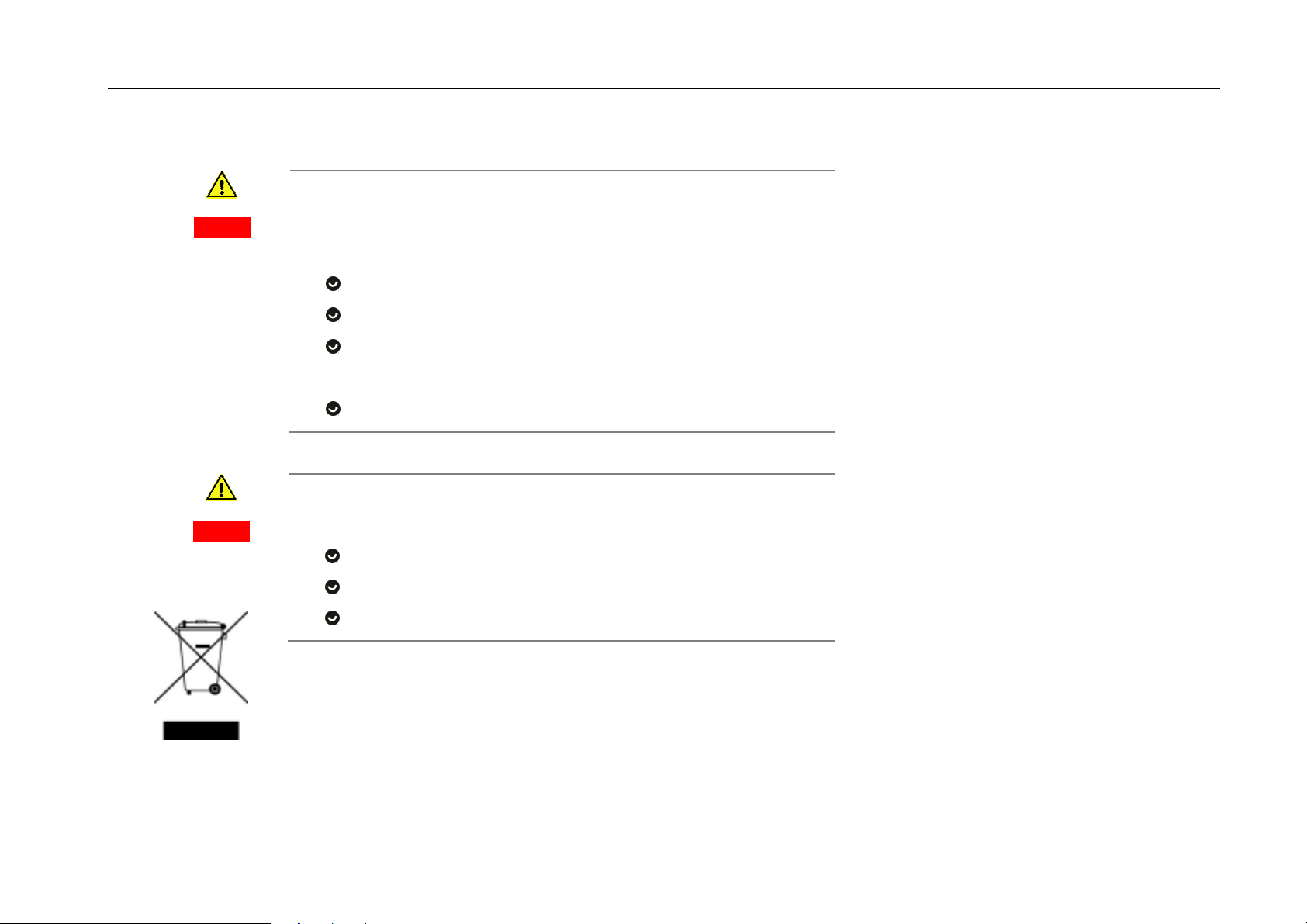
1.4 Sicherheit für Kinder
Kinder oder Personen mit eingeschränkter Fähigkeit sollten dieses Gerät
Räumen Sie die Verpackung und die Verpackungsmaterialien, wie z.B.
GEFAHR
GEFAHR
Allgemeine Informationen
nicht verwenden. Lassen Sie das Gerät niemals unbeaufsichtigt angesteckt
oder eingeschaltet.
Kinder oder Personen können sich verbrennen.
Gerät kann Brand auslösen.
Gerät kann in Berührung mit Wasser kommen und kann einen
Kurzschluss verursachen.
Kinder erkennen Gefahren nicht.
Plastikbeutel, Folien, aus der Reichweite von Kindern.
Kinder können ersticken.
Kinder können Teile der Verpackung essen.
Kinder erkennen Gefahren nicht.
1.5 Entsorgung des Altgerätes
Ihr Produkt wurde aus hochqualitativen Materialien und Bestandteilen hergestellt, die dem Recycling zugeführt und wiederverwertet
werden können.
Informieren Sie sich über die örtlichen Sammelstellen für elektronische Geräte.
Seite 11 von 62
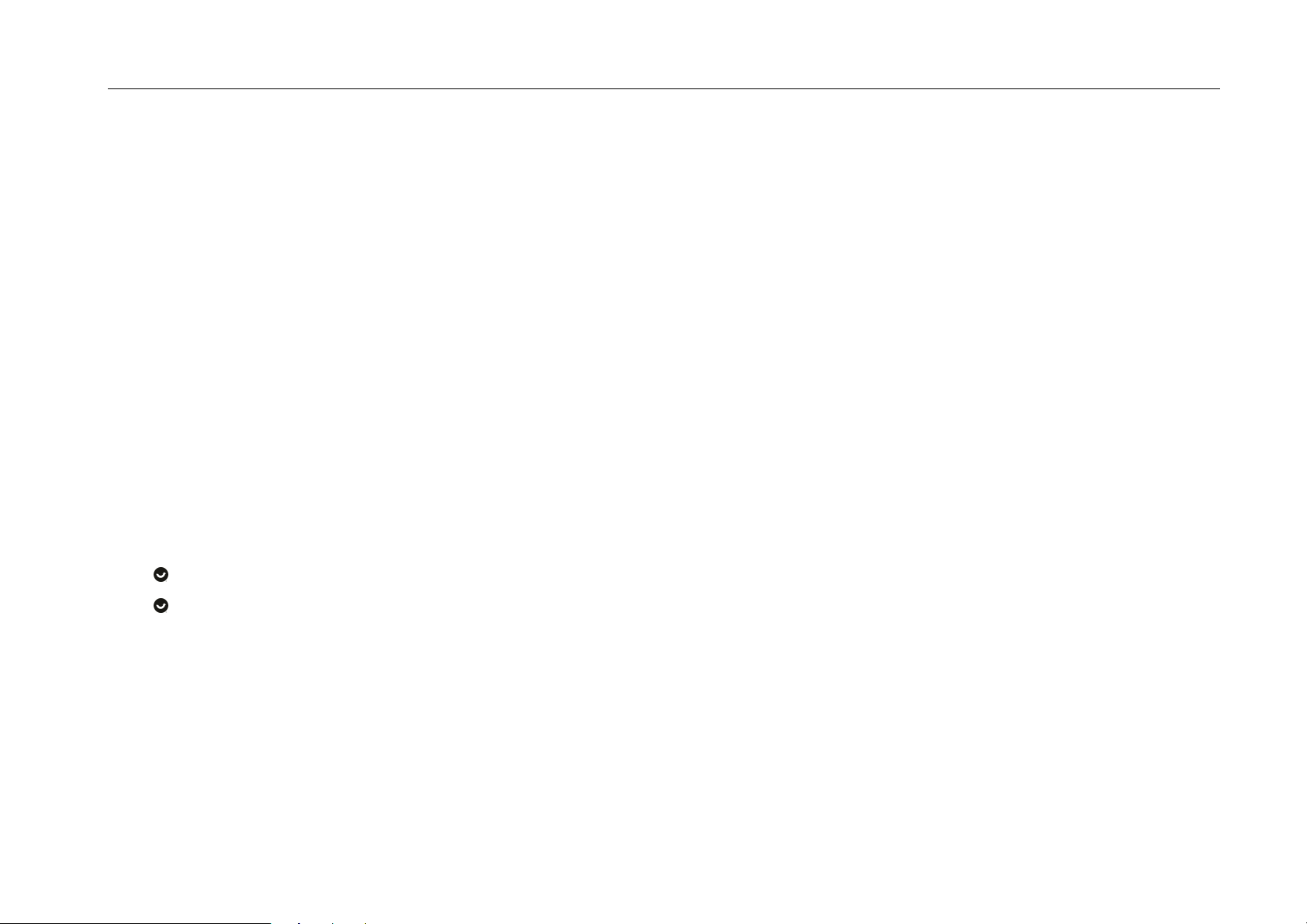
Allgemeine Informationen
Bitte entsorgen Sie das Altgerät nicht mit dem normalen Haushaltsmüll.
Das Symbol auf dem Produkt, der Anleitung oder der Verpackung weist daraufhin.
1.6 Entsorgung von Batterien
Sie sind gesetzlich verpflichtet, Batterien nach dem Gebrauch an öffentliche Sammelstellen oder wo die Batterien gekauft wurden, zurückzugeben.
Bitte entsorgen Sie die Batterien nicht mit dem normalen Haushaltsmüll.
1.7 Hinweis zum Urheberrecht
Das Kopieren, Senden, Zeigen, über Kabel ausstrahlen, öffentlich Spielen oder Verleihen von urheberrechtlich geschützten Materialien ohne
Genehmigung ist unzulässig.
1.8 Gehörschutz
Wählen Sie eine moderate Lautstärke um Ihrem Gehör nicht zu schaden.
Stellen Sie die Lautstärke nur so hoch ein, dass Sie Umgebungsgeräusche noch wahrnehmen können.
1.9 Wartung und Pflege
• Stecken Sie das Gerät vorher aus, sodass das Gerät keinen Schaden nimmt.
• Verwenden Sie keine Flüssigkeiten bzw. nassen Tücher, da dies zu einem Kurzschluss führen könnte.
Seite 12 von 62
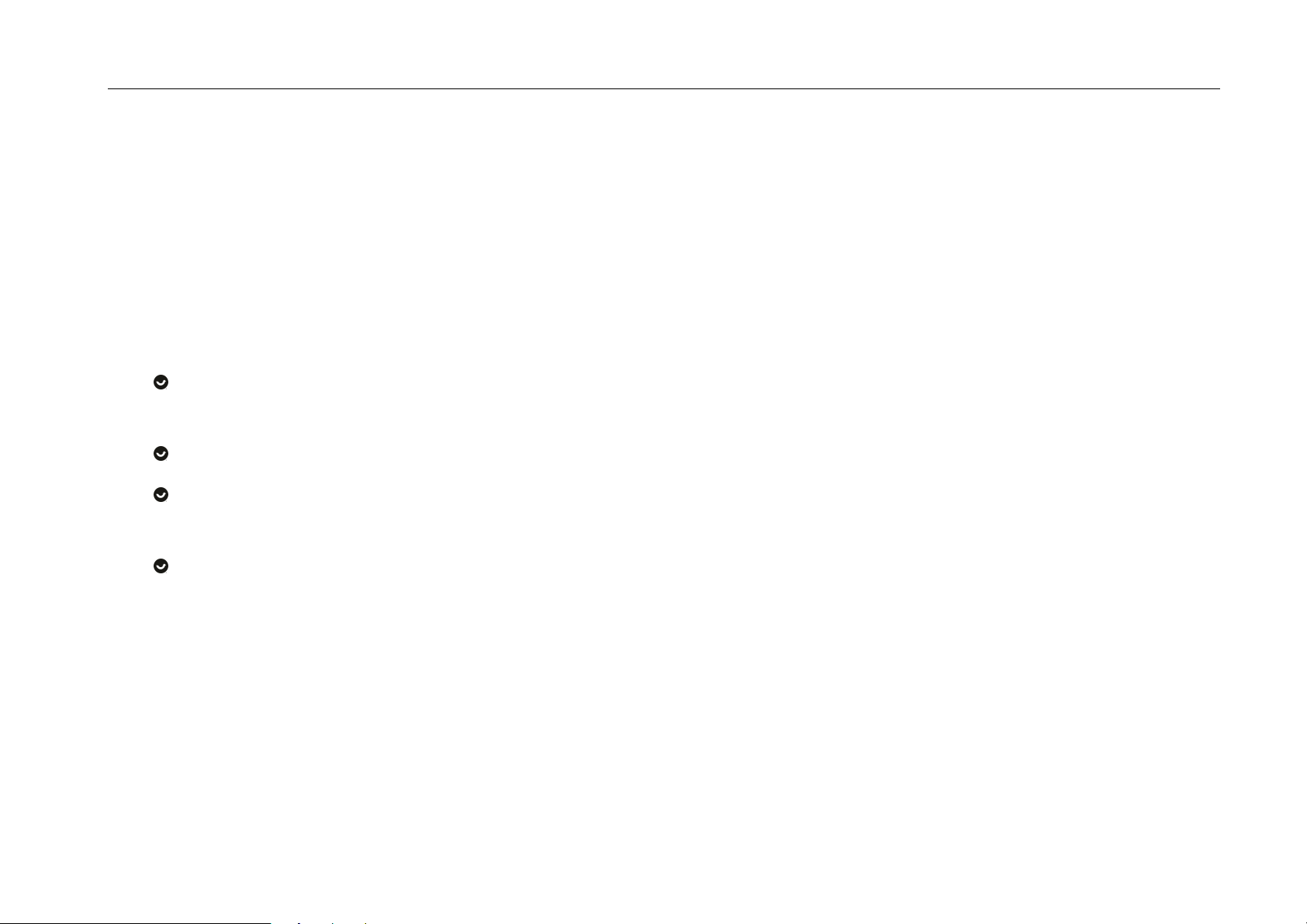
Reinigen des Gehäuses
Benutzen Sie ein trockenes Tuch um das Gehäuse zu reinigen.
Reinigen des Bildschirms
Benutzen Sie ein trockenes Tuch um das Gehäuse zu reinigen.
Bei stärkerer Verschmutzung feuchten Sie ein Tuch an und wischen Sie vorsichtig darüber.
1.10 Informationen zum Bildschirm
Bei der Herstellung des Bildschirms mit hohem Technologiestatus ist es möglich, dass einige schwarze oder bunte Punkte beständig sichtbar sind.
Dies ist keine Fehlfunktion und ist innerhalb allgemeiner Industriestandards.
Der Bildschirm und das Gehäuse erwärmen sich im Betrieb.
Die Helligkeits- und Kontrastwerte sollten soweit reduziert werden, sodass noch immer die gewünschte Bildqualität vorhanden ist. Zu hohe Werte
Allgemeine Informationen
können das Ausbrennen beschleunigen.
Vermeiden Sie jede Art von Gewaltanwendung am Bildschirm.
1.11 Markenzeichen
Das Android-Logo, Google SearchTM, Google MailTM, YouTubeTM und Android MarketTM sind eingetragene Markenzeichen von Google, Inc.
Wi-Fi®, dasLogo, ist eine eingetragene Marke von Wi-Fi Alliance
Seite 13 von 62
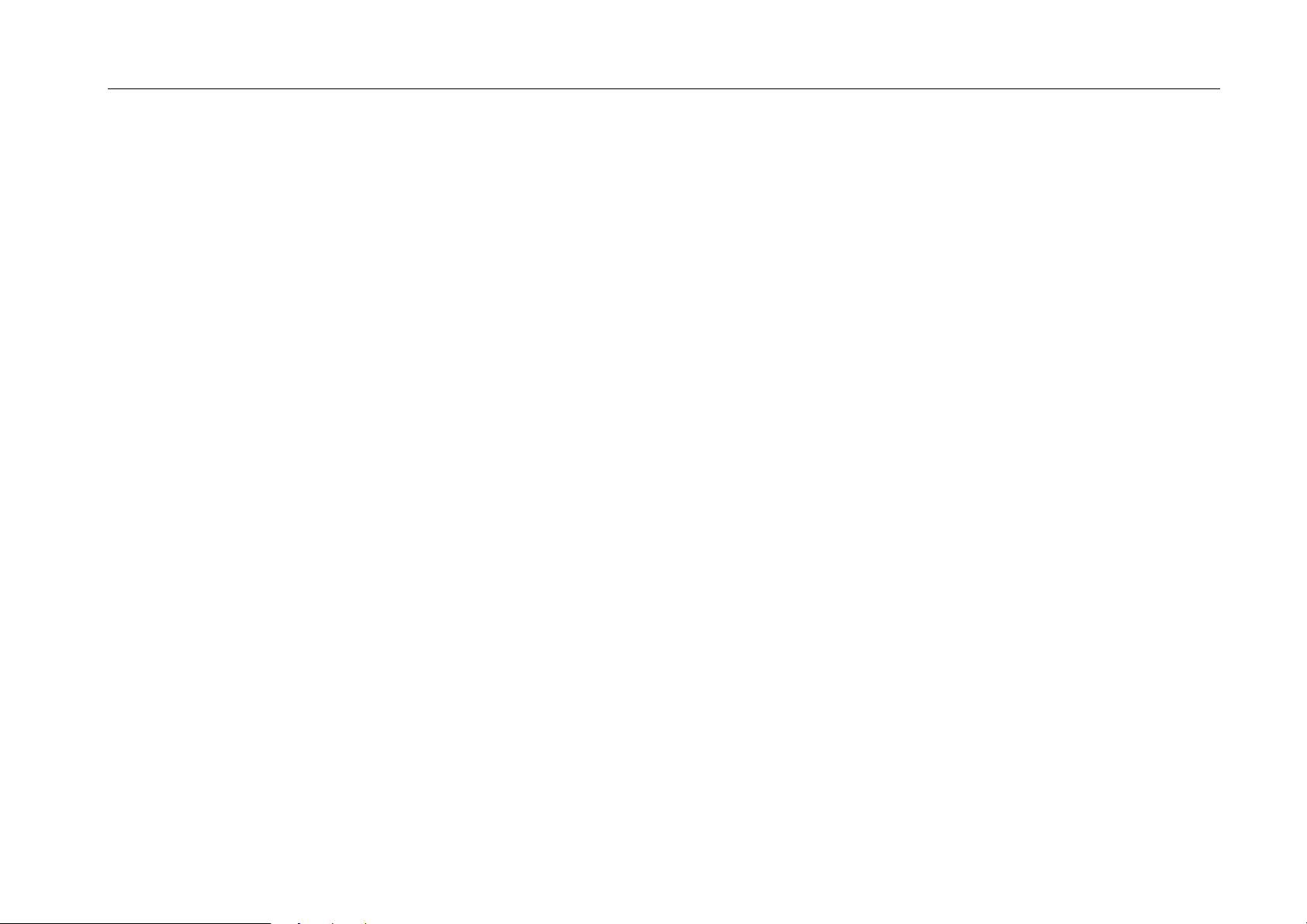
Allgemeine Informationen
1.12 Information zu SAR-Zertifizierung
Ihr Gerät enstpricht den Normen der Europäischen Union (EU), die Grenzwerte für die Belastung durch elektromagnetische Funkwellen von Radio- und
Telekommunikationsausrüstung vorgeben. Diese Standards verbieen den Verkauf von Mobilgeräten, die eine maximale Belastungsrate von 2,0 W/kg
überschreiten.
Seite 14 von 62
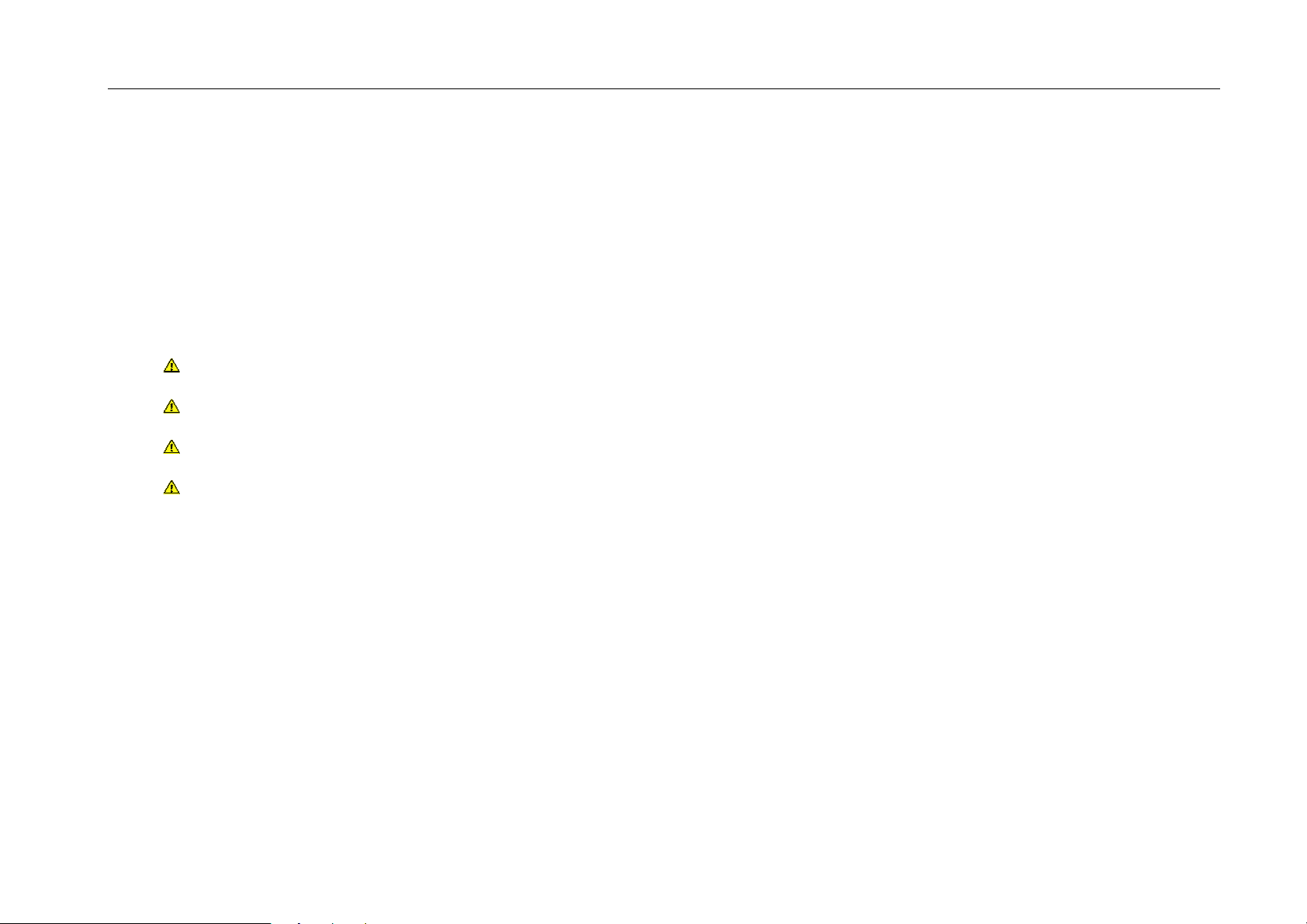
Leistungsbeschreibung
2. Leistungsbeschreibung
Das Gerät basiert auf dem Betriebssystem Android und bietet Ihnen Zugang zu praktischen und unterhaltsamen Anwendungen.
Durch den integrierten drahtlosen Zugang und den gut reagierenden Touchscreen können unterwegs Zeitungen und Bücher gelesen werden oder über die
Sozialen Netzwerke mit Anderen kommuniziert werden. Zudem können Sie Musik, Videos und Bilder wiedergeben.
cmx® ist nicht haftbar für Leistungsprobleme und Inkompatibilität, die durch Anwendungen von Drittanbieter verursacht werden.
Anwendungen und Funktionen können sich je nach Land, Region oder Hardware-Spezifikation unterscheiden.
Die Beschreibung in diesem Handbuch bezieht sich auf die Standardeinstellungen des Gerätes.
Dieses Benutzerhandbuch weicht möglicherweise in manchen Punkten von Ihrem Gerät ab. Änderungen bleiben vorbehalten.
Seite 15 von 62
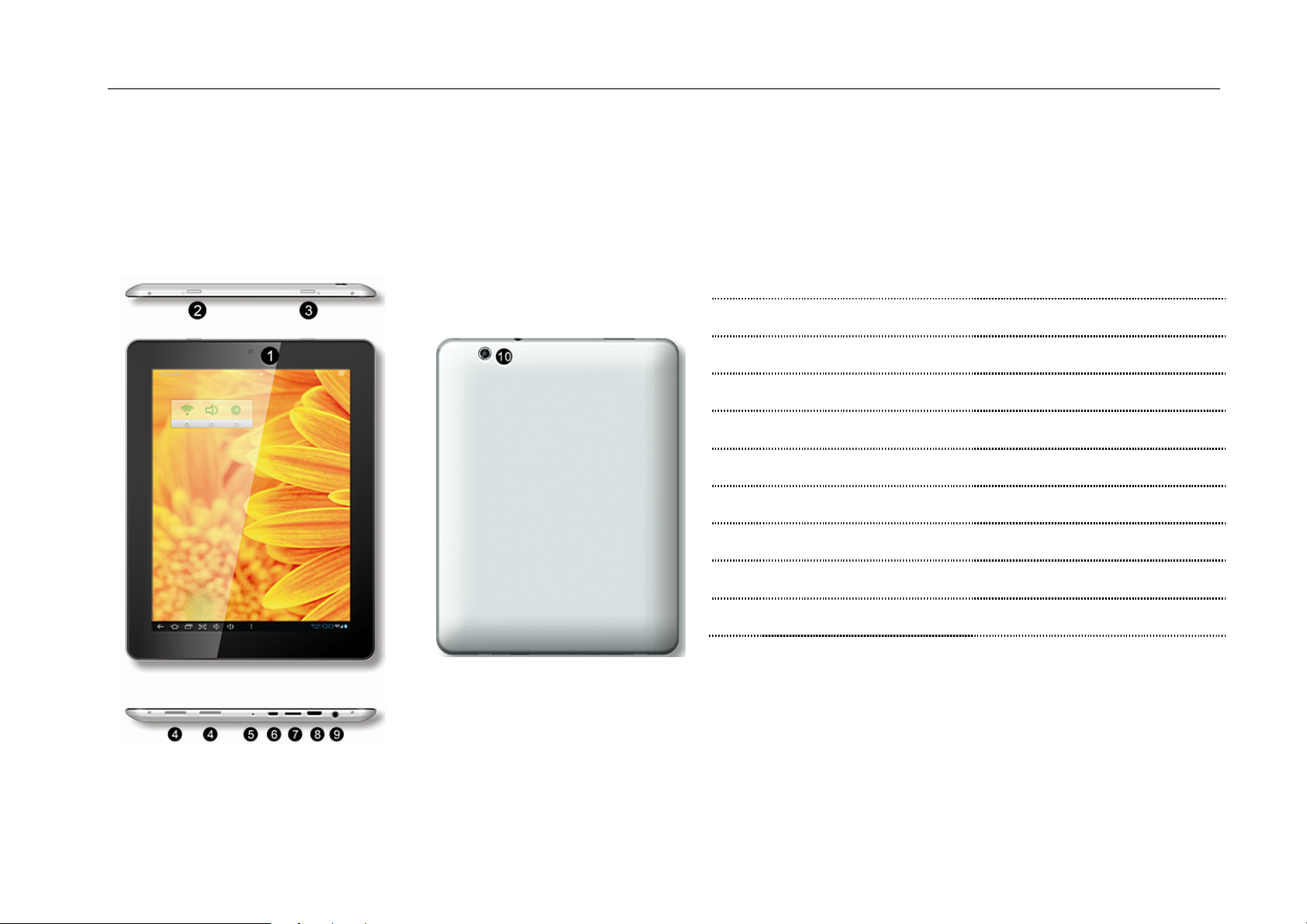
3. Bedienfeld und Anschlüsse
3.1 Bedienelemente am Gerät
Bedienfeld und Anschlüsse
1 CAM Frontkamera
2 POWER Ein- und Ausschalter
3 HOME Zurück zum Startbildschirm
4 LS Lautsprecher
5 MIC Eingebautes Mikrofon
6 USB Anschluss Micro-USB 2.0
7 Micro SD Speicherkarteneinschub
8 HDMI Mini-HDMI Anschluss
9 PHONE Kopfhörer-Anschluss
10 CAM Backkamera
Seite 16 von 62
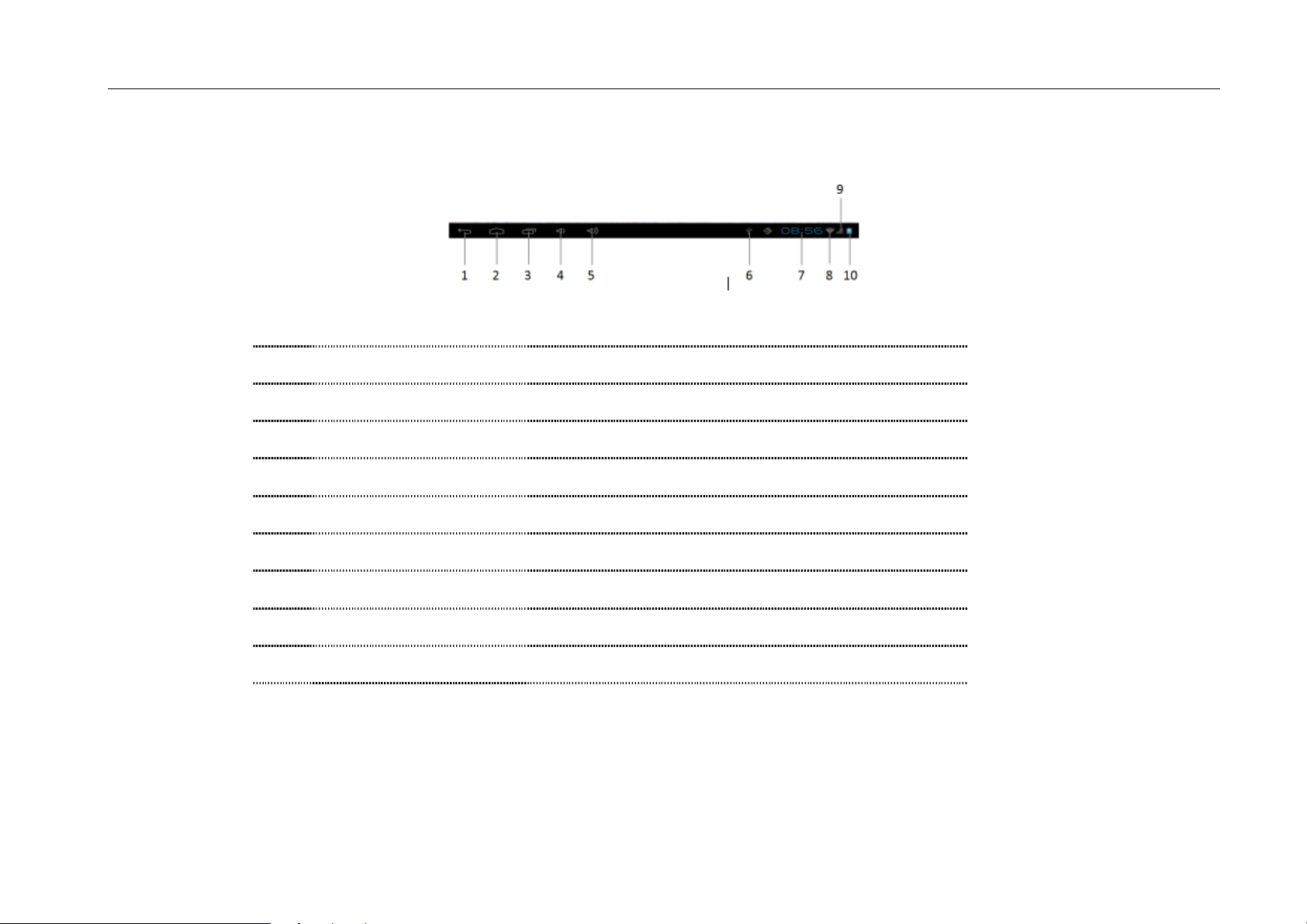
3.2 Anzeigesymbole
1 Zurück Zurück zum vorherigen Bildschirm / Seite
2 Home Retour zum Hauptbildschirm
3 Task Manager Aufrufen des Task Managers
4 VOL- Verringern der Lautstärke
5 VOL+ Erhöhen der Lautstärke
6 USB Verbunden über USB
Bedienfeld und Anschlüsse
7 Uhr Uhrzeitanzeige
8 WLAN WLAN-Information
9 Signal Anzeige der Signalstärke
10 Akku Information des Akkuzustandes
Seite 17 von 62
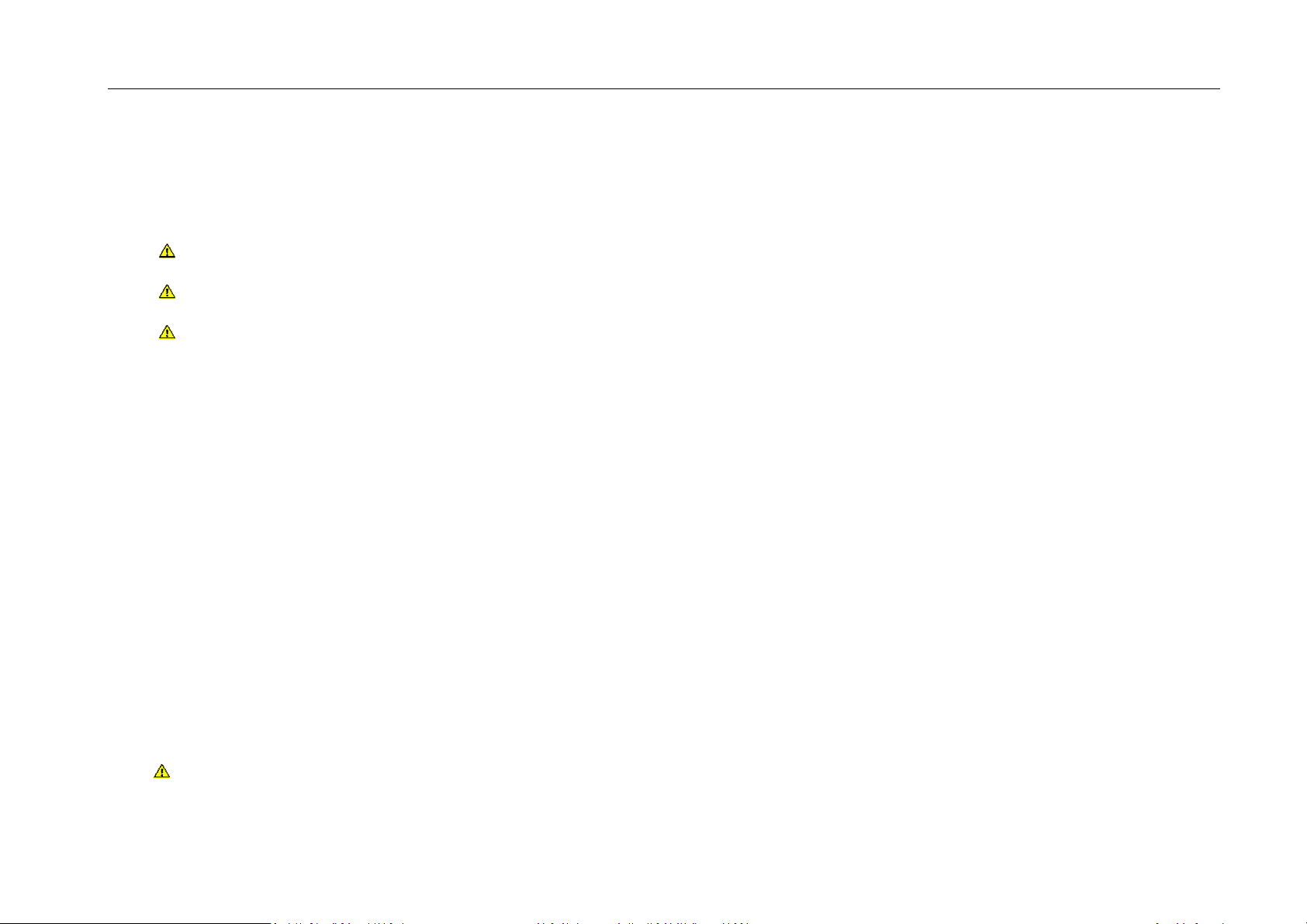
Bedienfeld und Anschlüsse
3.3 Touchscreen
Über den Touchscreen können Sie einfach Elemente, Programme etc auswählen / durchführen. Das Gerät verfügt über einen G-Sensor der es ermöglicht
den Bildschirm zu drehen.
Vor Gebrauch sollten Sie die Schutzfolie entfernen.
Verwenden Sie keine spitzen Gegenstände um das Display nicht zu zerkratzen oder zu zerstören.
Der Touchscreen reagiert nicht auf Eingabestifte, sondern nur über den Berührung von zB der Fingerspitze.
3.3.1 Touchscreen drehen
Das MID hat einen eingebauten Bewegungssensor, der die Ausrichtung erkennt. Wenn Sie das Gerät drehen, dann dreht sich der Bildschirm
automatisch mit.
Wenn Sie dies nicht möchten, dann müssen Sie in die Einstellungen gehen unter Display und die Markierung beim Punkt Display autom. Drehen
weggeben.
3.4 Startbildschirm
Auf dem Startbildschirm können Sie die Menüanzeige aufrufen, Informationen über den Akkustand und die aktuelle Uhrzeit sehen.
Insgesamt gibt es fünf Seiten, wo Sie die Icons Ihrer Apps hinlegen / hinverschieben können. Einfach den Finger auf das Display geben und nach links oder
rechts schieben.
Der Startbildschirm kann regionsabhängig variieren.
Seite 18 von 62
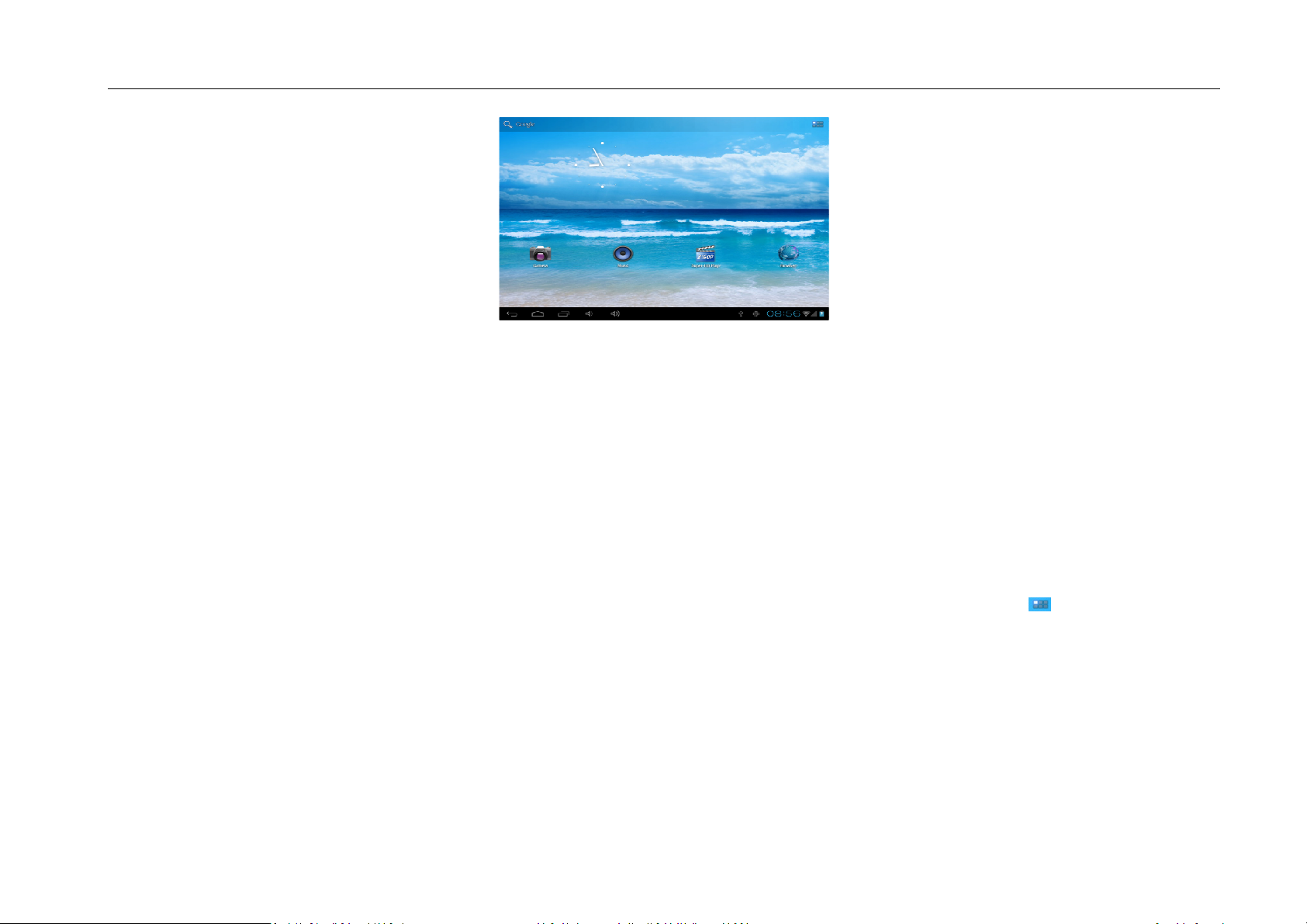
3.4.1 Hintergrundbild ändern
Drücken Sie auf eine freie Fläche für ein paar Sekunden, dann erscheint ein Popup-Fenster und Sie können die Gallerie oder einen anderen Ordner
öffnen um das Hintergrundbild zu ändern. Danach müssen Sie die Änderung nur noch bestätigen.
Bedienfeld und Anschlüsse
3.4.2 Elemente hinzufügen/verschieben
Um ein Element/Symbol auf dem Startbildschirm oder auf eine andere Seite zu geben, müssen Sie auf das Menüsymbol gehen – rechts oben.
Danach drücken und halten Sie das Element/Symbol am Display fest und können es nun verschieben. Wenn Sie die Stelle gefunden haben, wo das
Element platziert werden soll, dann lassen Sie das Element/Symbol los.
3.4.3 Elemente löschen
Um ein Element/Symbol zu löschen, drücken und halten Sie das Element/Symbol. Auf der Oberseite in der Mitte erscheint ein X. Ziehen Sie das
Element/Symbol über das X. Das Element/Symbol wird rot angezeigt, danach lassen Sie los und das Element/Symbol ist gelöscht.
Seite 19 von 62

3.5 Anwendungen aufrufen
Ein App ist ein Anwendungsprogramm, welches gestartet wird
bei
Ein Widget ist zB ein Uhr oder
Wetteranzeige, dass direkt auf dem
Um eine Anwendung aufzurufen die bereits auf dem MID ist, drücken Sie rechts oben auf Menüsymbol .
Es wird hier nun unterschieden zwischen „App“ und „Widget“.
App Widget
Bedienfeld und Anschlüsse
Bedarf.
Sie können nun Ihre Anwendungen mit einen Tastendruck öffnen und verwenden.
3.5.1 Task Manager
Sie können mehrere Programme aufrufen, jedoch kann dies zu Unterbrechnungen, Hängenbleiben oder Speicherproblemen führen oder den
Akkuverbrauch erhöhen. Um diese Problem zu vermeiden, müssen die Programme über den Task Manager geschlossen werden.
Drücken Sie auf das Symbol des Task Managers (drittes Symbol von rechts), dann öffnet sich die Auflistung aller offenen Programme.
Mit dem Finger ziehen Sie nach rechts über das Symbol und es wird geschlossen.
Homescreen läuft und automatisch den Anzeigeinhalt ändert.
Seite 20 von 62

4. Allgemeine Bedienungen / Grundfunktionen
4.1 Ein- und Ausschalten
Um das Gerät einzuschalten, drücken und halten Sie den Ein- und Ausschalter auf der oberen Seite des Gerätes für 3 Sekunden.
Um das Gerät auszuschalten wiederholen Sie den Vorgang.
Der Startvorgang kann einige Minuten dauern, da das System hochgefahren werden muss.
4.1.1 Offline-Modus (Flugmodus)
Im Offline- / Flugmodus können Sie alle drahtlosen Funktionen abschalten um das MID an Orten zu verwenden wie zB Flugzeug.
Zum Aktivieren des Offline- / Flugmodus drücken Sie auf die Uhrzeit (rechts unten) und dann auf die Einstellungsregler (unterhalb der Uhranzeige).
Allgemeine Bedienungen / Grundfunktionen
Dann wählen Sie „Flugmodus AUS oder EIN“.
Sie können den Flugmodus auch unter Einstellungen – Drahtlos & Netzwerke – Mehr… einstellen.
4.2 Tastensperre
Drücken Sie einmal auf den Ein- und Ausschalter und dann entsperren Sie das Gerät am Display. Halten Sie das „Schloss“ und schieben Sie es mit dem
Finger nach rechts, dann ist die Tastensperre aufgehoben.
Um die Tastensperre zu aktivieren, drücken Sie einmal auf den Ein- und Ausschalter.
Seite 21 von 62

Allgemeine Bedienungen / Grundfunktionen
4.3 Aufladen des Akkus
Das Gerät verfügt über einene eingebauten Akku. Bevor Sie das Gerät zum ersten Mal verwenden, laden Sie den Akku auf. Die ersten 3 Aufladungen
sollten immer 8 Stunden betragen.
Wenn der Akku des Gerätes komplett entladen ist, dann stecken Sie das Gerät bitte an das Ladegerät und warten Sie 5-10 Minuten bis Sie das Gerät
wieder einschalten.
Die Spieldauer hängt von der verwendeten Funktion, der Lautstärke, des Dateityps, Hintergrundbeleuchtung und dem Akkuzustand ab.
Besonders bei der ersten Auf- und Entladung des Akkus ist es sehr wichtig, dass der Akku komplett auf- bzw. entladen wid. Dies ist sehr
entscheidend für die Lebensdauer des Akkus.
Verwenden Sie nur das mitgelieferte Ladegerät. Nicht zugelassene Ladegeräte können zu explodierenden Akkus bzw. Schäden am Gerät führen.
Falsches Anschließen des Reisedapters kann den Anschluss beschädigen. Unsachgemäßer Gebrauch ist von der Garantie nicht abgedeckt.
1. Schließen Sie das USB-Kabel an einen USB-Netzadapter oder PC und das andere Ende an den USB-Anschluss des Gerätes.
Beim Aufladen kann sich das Gerät erwärmen, dies ist normal und hat keine Auswirkung auf die Lebendauer.
2. Stecken Sie den USB-Netzadapter an die Steckdose an.
3. Wenn der Akku vollständig aufgeladen ist, trennen Sie das USB-Kabel zuerst vom Gerät und dann vom anderen Gerät / Steckdose.
4.4 Speicherkarte
Um mehr als nur den internen Speicher zu verwenden müssen Sie eine Speicherkarte einsetzen. Das Gerät akzeptiert microSD und micro SDHC
Speicherkarten mit bis zu 32 GB (je nach Speicherkartenhersteller und –typ).
Da es sehr viele Anbieter von Speicherkarten gibt, kann es sein, dass Speicherkarten von bestimmten Herstellern nicht kompatibel sind.
Seite 22 von 62

Das Gerät unterstützt nur die FAT32-Formatierung von Speicherkarten.
Bei häufigen Speichern und Löschen von Daten verringert sich die Lebensdauer von Speicherkarten.
4.4.1 Speicherkarte einsetzen / entnehmen
Schieben Sie die Speicherkarte in den Einschub mit den goldenen Kontakten nach unten. Die Speicherkarte ist richtig eingesteckt, wenn Sie ein
einrasten hören/merken.
Um die Speicherkarte zu entfernen, drücken Sie die Speicherkarte vorsichtig hinein bis Sie ausrastet.
Es kann einige Sekunden dauern bis alle Daten aktualisiert sind, daher warten Sie bitte.
Entfernen Sie die Speicherkarte nie im Betrieb oder wenn Daten gerade von der Speicherkarte eingelesen werden.
4.5 Text eingeben
Allgemeine Bedienungen / Grundfunktionen
Wenn Sie E-Mails schreiben oder andere Texte, dann ist die über eine normale Tastatur. Sie können Wörter zu Ihrem Wörterbuch hinzufügen und diese
werden Ihnen dann vorgeschlagen. Im Menü Sprache & Eingabe können Sie die Groß-/Kleinschreibung etc. festlegen.
Seite 23 von 62

5. Anschluss von Zusatzgeräten
5.1 USB 2.0 Anschluss
Der USB-Anschluss dient zur Aufladung des Gerätes oder zum Verbinden mit einem anderen PC.
5.2 Anschluss von Kopfhörern
Um den Ton des Gerätes über Kopfhörer zu hören, müssen Sie Kopfhörer anschließen.
5.3 Anschluss an einem PC / TV
Schalten Sie den TV ein und wählen Sie die Quelle HDMI. Danach verbinden Sie das MID mit dem TV. Das Bild wird automatisch am TV wiedergegeben.
Anschluss von Zusatzgeräten
Am MID wird nichts angezeigt, solange das Gerät mit dem anderen Gerät verbunden ist.
Seite 24 von 62

6. Grundfunktionen
6.1 Touchscreen
6.1.1 Element / Anwendung auswählen
Um ein Element / Anwendung auszuwählen tippen Sie auf das Icon.
Tippen Sie immer nur mit dem flachen Finger auf das Icon nicht mit dem Nagel.
6.1.2 Element / Anwendung verschieben
Tippen und halten Sie das ausgewählte Element / Anwendung und verschieben Sie es auf die richtige Position. Danach lassen Sie das Icon aus.
Grundfunktionen
6.1.3 Scrollen in Listen
Wischen Sie mit dem Finger über das Touchscreen um die Liste weiterzulesen.
6.1.4 Vergrößern eines Elements
Klicken Sie zweimal hintereinander auf das Touchscreen um die Ansicht zu vergrößern.
Funktion ist nicht überall funktionstüchtig – abhängig des Elements / Anwendung.
Seite 25 von 62

6.1.5 Texteingabe / Tastatur
Wenn Sie zB eine Email schreiben wollen, dann klicken Sie in das Texteingabefeld und danach erscheint die Tastatur für die Eingabe.
Für die Eingabe von Umlauten, drücken Sie die Taste länger um dann das gewünschte Zeichen zu wählen.
Das Layout der Tastatur wird bei Einstellung der OSD-Sprache angepasst.
Grundfunktionen
Seite 26 von 62

7. Bildschirmmenü (OSD)
Um das Gerät optimal zu nutzen, können Sie einige Einstellungen ändern.
Drücken Sie auf dem Display auf das Menüsymbol (rechts oben). Danach wählen Sie das Menü Einstellungen.
Nicht alle Menüpunkte sind in diesem Gerät vorhanden.
7.1 Drahtlos & Netzwerke
7.1.1 WLAN
Um WLAN zu nutzen müssen Sie es einschalten. Dazu einfach neben dem Wort WLAN den Schalter auf AN ziehen. Das Gerät sucht dann
automatisch die Netzwerke in Ihrer Umgebung und zeigt diese rechts an.
Bildschirmmenü (OSD)
Das aktivierte WLAN verbraucht Strom, daher empfehlen wir, wenn Sie das WLAN nicht benötigen, dann schalten Sie es aus.
Wählen Sie danach ein Netzwerk aus und geben Sie falls erforderlich das WLAN-Passwort ein. Danach wählen Sie Verbinden.
WLAN manuell hinzufügen
Sie können ein WLAN auch manuell hinzufügen. Dazu müssen Sie oben nur auf Netzwrk hinzugügen anklicken.
Geben Sie die SSID für das Netz ein und wählen Sie die Sicherheit. Danach je nachdem welche Sicherheit Sie gewählt haben, geben Sie die
Zusatzdaten ein und das Passwort.
Seite 27 von 62

7.1.2 Datenverbrauch
Wenn Sie mobiles Internet (z.B. Internetstick) verwenden, müssen Sie die Mobile Daten einschalten und können aktivieren, dass wenn das Limit
erreicht ist kein Zugang mehr verfügbar ist. Sie sehen auch den Datenverbrauchszyklus.
7.1.3 Mehr…
Flugmodus
Im Offline- / Flugmodus können Sie alle drahtlosen Funktionen abschalten um das MID an Orten zu verwenden wie zB Flugzeug.
Zum Aktivieren des Offline- / Flugmodus drücken Sie auf die Uhrzeit (rechts unten) und dann auf die Einstellungsregler (unterhalb der Uhranzeige).
Dann wählen Sie „Flugmodus AUS oder EIN“.
Ethernet
Bildschirmmenü (OSD)
Sie können Ihr Gerät schnell über einen USB-Ethernet-Adapter in ihr Heimnetzwerk integrieren.
Aufgrund der unterschiedlichen Kommunikationssysteme kann eine Kompatibilität zu allen Ethernet-Systemen nicht gewährleistet
werden.
Der Akku des MIDs muss voll aufgeladen sein.
Tethering & mobiler Hotspot
Sie können die mobile Netzverbindung des Gerätes über die WLAN-Funktion für andere Geräte freigeben. Aktivieren Sie den Mobilen WLAN-
Hotspot. Danach konfigurieren Sie den Hotspot (Netzwerk-SSID, Sicherheit und Passwort) und speichern Sie dies.
Suchen Sie auf einem anderen Gerät den Namen des Gerätes und stellen Sie die Verbindung her.
Seite 28 von 62

7.2 Gerät
Bildschirmmenü (OSD)
Mobilfunknetze
Sie können einen Internetstick mit Hilfe eines Mini-USB-Kabels and das MID anstecken.
Dazu müssen Sie im Menü den Punkt „Daten aktiviert“ einschalten.
Daten-Roaming Hier legen Sie fest ob im Ausland ein anderes Netz oder wenn Ihr Netz nicht verfügbar ist, verwenden werden
darf.
Zugangspunkte Einstellen der Namen der Zugangspunkte (APN)
Nur 2G-Netzwerke Aktivieren, wenn Sie Energie sparen möchten.
Mobilfunkanbieter Suchen nach verfügbaren Netzen
7.2.1 Töne
Sie können die Einstellungen für verschiedene Töne festlegen.
Lautstärke
Hier können Sie die Lautstärke für Musik, Video, Spiele und anderen Medien, sowie Benachrichtigungen und den Wecker einstellen.
System
Hier können Sie aktivieren ob Sie bei Berührung des Display und/oder bei einer Displaysperre einen Ton haben möchten.
Seite 29 von 62

7.2.2 Display
Um die Einstellungen rund um das Display einzustellen, müssen Sie in das Menü Einstellungen. Scrollen Sie nach unten zum Punkt Display und
drücken Sie hinauf.
Helligkeit Hier können Sie die Helligkeit mit einem Schieberegler einstellen.
Hintergrund Hier können Sie den Hintergrund im Hauptmenü ändern.
Ruhezustand Hier können Sie zwischen vorgegeben Sekunden und Minuten definieren, wann Sie das Gerät ohne Aktivität in den
Schriftgröße Hier können Sie die Schriftgröße anpassen.
Bildschirmadaption Hier können Sie den Bildschirm einstellen für Spiele
Helligkeitssystem Hier können Sie die Helligkeit einstellen für Spiele, Videos und Bilder
Helligkeit Hintergrund Hier können Sie die Helligkeit vom Hintergrundlicht einstellen.
Bildschirmmenü (OSD)
Ruhezustand versetzen soll.
7.2.3 Speicher
Hier sind keine Einstellungen möglich. Sie können sich hier informieren wieviel Speicher verbraucht wurde.
Die vorinstallierten Programm und das Betriebssystem nehmen einen großen Teil des Speicherplatzes ein (ca. 1 GB). Es ist normal, dass es
Unterschiede bei verfügbaren und freiem Speicher gibt.
7.2.4 Akku
Hier sind keine Einstellungen möglich. Sie können sich hier informieren wie der Akkuzustand des Gerätes und der Verbrauch ist.
Seite 30 von 62

7.2.5 Apps
Hier können Sie alle Applikationen sehen und gegebenenfalls deinstallieren. Klicken Sie auf das App welches Sie deinstallieren wollen. Es erscheint
ein neues Fenster und hier können Sie dann deinstallieren.
7.3 Nutzer
7.3.1 Standortdienste
Standortdienst von Google
Hier lassen Sie zu, dass WLAN und Mobilfunknetze für die Bestimmung Ihres ungefähren Standorts erhalten.
GPS-Satelliten
Hier können Sie für Apps zulassen, dass der Standort anhand von GPS bestimmt wird.
Bildschirmmenü (OSD)
Standort & Google-Suche
Hier lassen Sie zu, dass Ihr Standort für die Google Suchergebnisse und andere Dienste verwenden werden darf.
7.3.2 Sicherheit
Um Ihr Gerät sicherer zu machen und zB eine Bildschirmsperre einzugeben, müssen Sie in das Menü Einstellungen. Scrollen Sie nach unten zum
Punkt Sicherheit und drücken Sie hinauf.
BILDSCHIRMSICHERHEIT
Bildschirmsperre
Seite 31 von 62

Bildschirmmenü (OSD)
Sie können Ihr Gerät sperren, sodass Personen das Gerät ohne Ihrer Erlaubnis nicht verwenden können.
Um die Bildschirmsperre einzustellen, müssen Sie in das Menü Einstellungen. Scrollen Sie nach unten zum Punkt Sicherheit und drücken Sie
hinauf. Hier können Sie nun den Punkt Bildschirmsperre wählen und zwischen verschiedenen Sperren wählen.
Keine Wenn Sie diesen Punkt wählen, dann gibt es keine Sperre.
Finger bewegen Hier erscheint bei aktivierter Bildschirmsperre ein Schloss, welches Sie nach rechts bewegen müssen zum
geöffneten Schloss.
Muster Hier müssen Sie ein Entsperrmuster zeichen, dazu haben Sie 9 Punkte, welche Sie miteinander verbinden
müssen. Mindestens 4 Punkte müssen ausgewählt werden.
PIN Hier können Sie wie bei einem Mobiltelefon einen PIN eingeben (numerisch).
Passwort Hier können Sie ein Passwort eingeben (alphanumerisch).
Info zum Eigentümer
Sie können bei diesem Punkt Ihre Daten eingeben, die bei Aktivierung der Tastensperre sichtbar sind am Display. Geben Sie dazu einfach den
Text ein und wenn Sie fertig sind, drücken Sie auf das Symbol .
PASSWÖRTER
Passwörter sichtbar
Hier aktivieren Sie dass die Passwörter sichtbar sind.
GERÄTEVERWALTUNG
Geräteadministratoren
Seite 32 von 62

Keine Einstellung möglich für normale Verbraucher
Unbekannte Herkunft
Hier können Sie zulassen ob Apps von Nicht-Market installiert werden dürfen.
ANMELDEDATENSPEICHER
Vertrauensw. Anmeldedaten
Hier können Sie sich die vertrauenswürdigen CA-Zertifikate ansehen.
Von SD-Karte installieren
Wenn Sie vertrauenswürdige CA-Zertifikate haben, dann können Sie diese von der SD-Karte auf das MID speichern/installieren.
7.3.3 Sprache / Eingabe
Bildschirmmenü (OSD)
Um die Sprache / Eingabe einzustellen, müssen Sie in das Menü Einstellungen. Scrollen Sie nach unten zum Punkt Sprache & Eingabe und drücken
Sie hinauf.
Sprache Hier können Sie die Sprache festlegen.
Rechtschreibprüfung Hier können Sie die Rechtschreibprüfung ein- bzw. ausschalten.
Mein Wörterbuch Hier können Sie Wörter in Ihr persönliches Wörterbuch hinzufügen.
Einfach rechts oben auf das Symbol + drücken und dann das Wort eingeben und OK drücken.
TASTATUR UND EINGABEMETHODEN
Standard
Seite 33 von 62

Hier kann nichts ausgewählt werden.
Android-Tastatur
Hier können Sie die Eingabesprache, Autom. Groß-/Kleinschreiben, Textkorrekturen etc. einstellen.
Google Spracheingabe
Hier können Sie die Google Spracheingabe einstellen.
SPRACHE
Sprachsuche
Hier können Sie Einstellungen für die Sprachsuche durchführen.
Text-in-Sprache-Ausgabe
Hier können Sie die Spracheingabe aktivieren um einen Text in Sprache auf dem MID einzugeben.
Bildschirmmenü (OSD)
MAUS/TOUCHPAD
Zeigergeschwindigkeit
Hier können Sie die Geschwindigkeit des Zeigers einstellen.
7.3.4 Sichern & Zurücksetzen
BACKUP UND WIEDERHERSTELLUNG
Meine Daten sichern
Seite 34 von 62

PERSÖNLICHE DATEN
7.4 Konten
Bildschirmmenü (OSD)
Hier können Sie Ihre Einstellungen wie z.B. App-Daten, WLAN-Passwörter usw. auf dem Google-Server speichern/sichern.
Sicherungskonto
Keine Einstellung möglich
Autom. Wiederherstellung
Das Gerät kann gesicherte Daten von Anwendungen, die auf dem Gerät installiert wurden, wiederherstellen.
Auf Werkszustand zurück
Setzen Sie das Gerät auf die Standardwerte zurück.
Hier werden alle Konto abgebildet. Wenn Sie eines der Konten wählen, dann können Sie Mails, Kalender und Kontakt auf dem MID synchronsierieren
oder die Synchronisation deaktivieren.
7.5 System
7.5.1 Datum / Uhrzeit
Um die Uhrzeit und das Datum einzustellen, müssen Sie in das Menü Einstellungen. Scrollen Sie nach unten zum Punkt Datum & Uhrzeit und
drücken Sie hinauf. Sie können nun die Daten manuell eingeben oder aus dem Netzwerk beziehen und natürlich weitere Einstellungen wie zB
Format des Datums ist möglich.
Seite 35 von 62

7.5.2 Bedienungshilfen
DIENSTE
TalkBack
Hier können Sie TalkBack aktivieren oder deaktivieren.
SYSTEM
Großer Text
Größe des Textes einstellen.
Display autom. drehen
Aktivieren, dass Sie das Display automatisch dreht.
Passwörter aussprechen
Wenn Sie Passwörter verwenden, dann können Sie hier den Punkt aktiveren, sodass Sie die Passwörter aussprechen können.
Bildschirmmenü (OSD)
Reaktionszeit Berühren/Halten
Adjustieren der Reaktionszeit.
7.5.3 Entwickleroptionen
USB-Debugging
Das Gerät wird über ein PC-Datenkabel mit dem PC verbunden. Dies wird nur für die Anwendungsentwicklung genutzt.
Aktiv lassen
Bei Aktivierung schaltet das Gerät beim Laden nicht in den Ruhezustand.
Seite 36 von 62

Falsche Standorte
Hier lassen Sie zu, dass falsche/simulierte Standorte zugelassen werden für Testzwecke. Dies wird nur für die Anwendungsentwicklung genutzt.
Alle anderen Einstellungen sind nur für Entwickler von eigenen Applikationen oder für Testzwecke oder für den gewerblichen Gebrauch
7.5.4 Über das Tablet
Hier finden Sie relevanten Daten über Ihr MID. In diesem Menü sind keine Einstellungen möglich.
Bildschirmmenü (OSD)
Seite 37 von 62

8. Internet
Um Internetdienste in Anspruch zu nehmen ist eine Datenverbindung erforderlich. Wenden Sie sich hier an Ihren Netzbetreiber um die optimale
Datenverbinung auszuwählen.
8.1 Browser
Beachten Sie bitte, dass bei der Nutzung des Internets und beim Herunterladen von Daten zusätzliche Gebühren anfallen können. Wenden Sie sich
bitte an Ihren Netzbetreiber um die Gebühren zu erfahren.
8.1.1 Google-Suche
Wählen Sie im Menü Browser um ins Internet zu gelangen.
Internet
Um eine Internetseite einzugeben, klicken Sie in das Eingabefeld oben und geben Sie die Adresse ein. Danach drücken Sie auf ENTER.
Drücken Sie rechts oben auf das Einstellungssymbol und es stehen Ihnen folgende Aktionen zur Verfügung:
Neuer MID Öffnen eines neuen MIDs
Neuer Inkognito-MID In diesem Fenster aufgerufene Seiten erscheinen nicht in Suchverlauf. Es werden auch keine Cookies oder
andere Spuren auf Ihren Gerät gespeichert.
Seitenlink teilen Mit dieser Funktion können Sie die Seite teilen über Soziale Netzwerke oder per Email.
Suchen Mit der Suchfunktion können Sie auf der Seite ein Wort suchen
Desktop-Version Sie schalten das Browser-Fenster auf die Desktop-Version um.
Seite 38 von 62

Für Offline-Lesen speichern Die Seite wird gespeichert um Sie später am MID zu lesen ohne Internetverbindung
Seiteninfo Anzeige der Informationen der Seite
Einstellungen Allgemein: Hier können Sie eine Seite oder die gerade geöffnete Seite als Startseite festlegen.
Webformular und die dazugehörige Texteingabe für das automatische Ausfüllen.
Datenschutz & Sicherheit: Hier können Sie Cookies akzeptieren oder löschen, Verlauf löschen uvm.
Bedienungshilfen: Hier können Sie die Textgröße einstellen und Negativkontrast
Erweitert: Hier können Sie eine Suchmaschine festlegen, Java aktivieren, Pop-ups blockieren uvm.
Bandbreitenverwaltung: Hier können Sie aktiveren ob Bilder einer Webseite angezeigt werden sollen und
ob Suchergebnisse vorab geladen werden dürfen.
Labs: Schnellsteuerung aktivieren
Debuggen: Hier können Sie den Browser-Modus wählen
Internet
Wenn Sie unter Labs die Schnellsteuerung aktiviert haben, dann verschwindet die Taskleiste, wo Sie Einstellungen etc. durchführen
können. Sie müssen dann einfach nur am linken oder rechten Rand hinaufdrücken und dann entsteht ein Halbkreis mit allen
Einstellungspunkten.
Weiter Funktion in der Taskeiste der URL:
Stern Seite als Lesezeichen hinzufügen
Lupe Suchen oder Webseite eingeben
Fahne mit Stern Anzeige der Lesezeichen, des Verlaufes und der gespeicherten Seiten
Seite 39 von 62

8.2 Play Store
Diese Geräte basiert auf Android, daher kann das MID durch manche Anwendungen und Funktionen erweitert werden. Play Store bietet Ihnen die
Möglichkeit schnell und einfach Spiele und sonstige Anwendungen zu erwerben.
Das Gerät speichert Benutzerdaten von heruntergeladenen Anwendungen im internen Speicher.
Für die Kompatibilität der Anwendungen ist cmx® nicht haftbar.
Wir weisen daraufhin, dass es sein kann, dass nicht alle Anwendungen auf Ihren MID funktionieren.
8.3 Anwendungen herunterladen und installieren
Um Anwendungen herunterladen zu können benötigen Sie einen Gmail-Account (GoogleMail).
Beim ersten Starten dieser Anwendungen lesen Sie die Nutzungsbedingungen und wählen Sie Akzeptieren, wenn Sie damit einverstanden sind.
Internet
Wenn Sie nicht damit einverstanden sind, dann ist leider die Nutzung nicht möglich.
Wenn Sie eine kostenpflichtige Anwendung installieren wollen, dann müssen Sie diese kaufen, dazu benötigen Sie eine Kreditkarte. Sie müssen
dann Ihre Kreditkartendaten eintragen.
Wählen Sie den Play Store, danach einfach auf Installieren drücken und den Bildschirmanweisungen folgen.
8.4 Anwendung deinstallieren
Drücken Sie auf dem Display auf das Menüsymbol (rechts oben). Danach wählen Sie das Menü Einstellungen.
Wählen Sie den Punkt Apps, dort sehen Sie alle heruntergeladen Apps. Klicken Sie nun auf das App welches Sie deinstallieren wollen. Es erscheint ein
neues Fenster und hier können Sie dann deinstallieren.
Seite 40 von 62

8.5 YouTube
YouTube ist ein kostenloser Online-Dienst für Videos.
8.5.1 Videos wiedergeben
Drücken Sie auf dem Display auf das Menüsymbol (rechts oben). Danach wählen Sie das App YouTube. Sie können dann auf die Suche (Lupe)
drücken und nach dem gewünschten Video suchen. Wählen Sie dann das Video aus und es wird gestartet.
Internet
Seite 41 von 62

9. Kommunikation
9.1 Google-Mail
Um zB von Playstore Anwendungen runterzuladen benötigen Sie ein Google Mail-Konto. Wenn Sie die Anwendung aufrufen sehen Sie die aktuellen
Emails. Neben den Posteingang sehen Sie eine Zahl, diese steht für die ungelesenen Nachrichten.
Wie bei jeden anderen Email-Konto können Sie Nachrichten löschen als Spam markieren, Emails schreiben etc.
9.1.1 E-Mail Konto einrichten
Wählen Sie E-Mail und geben Sie Ihre Email-Adresse und das Passwort ein.
Wählen Sie Weiter oder Manuell Einrichten.
Kommunikation
Folgen Sie den Anweisungen am Bildschirm.
Wenn Sie Ihr Konto erfolgreich angemeldet haben, dann werden die E-Mail Nachrichten heruntergeladen. Sie können mehrere E-Mail Konto
anlegen und dann zwischen den Konten wechseln.
Seite 42 von 62

9.2 Verbindung mit dem PC
Sie können das MID mit einem PC oder Notebook verbinden.
Wenn Sie eine Verbindung herstellen, erfolgt die Information ob der Anschluss erfolgreich war.
Klicken Sie auf die Information und dann öffnet sich das USB-Gerät.
Kommunikation
Seite 43 von 62

10. Multimedia / Unterhaltung
10.1 Video-Player
/ || Starten und Anhalten der Wiedergabe ))- / ))+ Verringern oder erhöhen der Lautstärke
Multimedia / Unterhaltung
/ Vorheriges oder nächstes Video
Es können folgende Videodateien wiedergegeben werden:
Videos mit einer maximalen Auflösung von 1080p.
Es können auch Videos mit Untertitel (.srt-Dateien) wiedergegeben werden. Die Datei muss genauso heissen wie das Video und im gleichen
Ordner sein.
Videoformate: RMVB, AVI, MKV, VOB, MOV, FLV, MPEG4, DAT, PMP
Achten Sie darauf, dass die Video einen Stereoton haben.
Seite 44 von 62
Zurück zum vorherigem Menü

10.2 Musik-Player
Wählen Sie den Menüpunkt Musik.
Sie können dann Ihre Musik nach Interpreten, Album, Titel, Playlist oder Aktuelle Wiedergabe ansehen.
Es ist auch möglich ein Lied abzuspielen, während Sie ein anderes Lied suchen.
Multimedia / Unterhaltung
Starten und Anhalten der Wiedergabe
|⊳⊳⊳⊳ / | Vorheriger oder nächster Titel
Wiederholungsmodis
Es können folgende Musikdateien wiedergegeben werden:
Es können auch Musikdateien mit Karaokedateien (.lrc-Dateien) wiedergegeben werden. Die Datei muss genauso heissen wie das Lied und im
gleichen Ordner sein.
Musikformate: MP3, WMA, WAV, FLAC, 3GP
Seite 45 von 62
Playliste öffnen
Zufallswiedergabe aktivieren / deaktivieren

10.3 Bild-Wiedergabe
Wählen Sie den Menüpunkt Galerie.
Multimedia / Unterhaltung
Es können folgende Fotos/Bilder wiedergegeben werden:
Bildformate: JPG, BMP, GIF und PNG
Alle Bilder
Löschen des Bildes
Aufrufen von Funktionen wie drehen, löschen etc.
10.4 USB OTG
Durch USB On-the-go (OTG) können entsprechend ausgerüstete Geräte kommunizieren, indem eines der beiden eine eingeschränkte Host-Funktionalität
übernimmt. Dadurch kann auf einen Computer, der die Host-Funktion übernimmt, verzichtet werden. Mögliche Einsatzgebiete sind beispielsweise der
Austausch von Musikdateien zwischen zwei Geräten.
1. Schliessen Sie einen USB-Stick / MP3-Player an das MID an.
Seite 46 von 62

2. Öffnen Sie den Dateimanager, hier finden Sie einen Ordner namens „mobile disk“.
Da es sehr viele Hersteller/Marken von Micro SD-Karten gibt und die Qualität und der Standard unterschiedlich sein kann, können wir nicht
gewährleisten, dass jeder Typ/Marke kompatibel bzw. funktionstüchtig ist.
Achten Sie darauf, dass der Akku mehr als 1/3 aufgeladen ist. Sollte das andere Audiogeräte ebenfalls einen Akku haben, dann bitte auch
bei diesem beachten.
Sie können nur Daten von einen Audiogerät auf das MID spielen, nicht umgekehrt.
Multimedia / Unterhaltung
Seite 47 von 62

11. Kamera
Dieses Gerät verfügt über zwei Kameras eine vorne und eine hinten. Vordere Kamera 2,0 MP und hintere Kamera 2,0 MP.
Die Bedienoberfläche ist nur im Querformat anzeigbar.
Je nach Foto / Aufnahme kann die Speicherkapazität unterschiedlich sein.
11.1 Fotografieren
Wählen Sie das Menü Kamera um die Kamera zu aktivieren. Drehen Sie das MID in die Querformatsansicht.
Um ein Foto zu erstellen muss rechts unten das Symbol für den Fotoapparat gewählt werden.
Kamera
Ob das Richtige gewählt wurden sehen Sie indem unter dem Symbol ein blauer Strich erscheint.
Nun brauchen Sie nur die Kamera ausrichten und auf den großen blauen Knopf drücken.
Rechts oben sehen Sie immer das zuletzt gemachte Foto.
Kamera wechseln
Aufrufen der Einstellungen
- Weißabgleich
+ / -
Zoomen
- AntiBanding
- Ort speichern
Seite 48 von 62

11.2 Panoramafoto
Wählen Sie das Menü Kamera um die Kamera zu aktivieren. Drehen Sie das MID in die Querformatsansicht.
Um ein Panorama zu erstellen muss rechts unten das Symbol für den Panorama (letztes Symbol) gewählt werden.
Ob das Richtige gewählt wurden sehen Sie indem unter dem Symbol ein blauer Strich erscheint.
Nur die Kamera auf der Rückseite kann ein Panoramafoto erstellen.
Nun brauchen Sie nur das MID ausrichten und auf den großen grünen Knopf drücken. Dann müssen Sie sich langsam nach rechts bewegen um das
Kamera
- Belichtung
Panoramabild zuerstellen. Sobald Sie die max. Drehung erreicht haben, wird das Bild gespeichert und Sie können es sich dann ansehen.
11.3 Video aufnehmen
Wählen Sie das Menü Kamera um die Kamera zu aktivieren. Drehen Sie das MID in die Querformatsansicht.
Um ein Video zu erstellen muss rechts unten das Symbol für den Video (mittleres Symbol) gewählt werden.
Ob das Richtige gewählt wurden sehen Sie indem unter dem Symbol ein blauer Strich erscheint.
Seite 49 von 62

Nun brauchen Sie nur das MID ausrichten und auf den großen roten Knopf drücken.
Kamera
Kamera wechseln
Aufrufen der Einstellungen
- Weißabgleich
+ / -
Zoomen
- Ort speichern
- Zeitrafferintervall
Auf einer Speicherkarte mit zu niedriger Übertragungsgeschwindigkeit oder zu wenig Speicher, kann es sein, dass Videos nicht aufgezeichnet
werden können.
Seite 50 von 62

12. Extras
12.1 eBook
Sie können auch Bücher direkt über das MID lesen und über Lesezeichen die Seiten / Passage markieren.
12.2 Kalender
Sie können Ihre Termine in den Kalender eintragen oder von Ihren bestehenden E-Mail Konto synchronisieren.
Wenn Sie den Kalender öffnen können Sie die Ansicht ändern auf Tag, Woche, Monat oder Sie wollen alle Termine sehen, dann wählen Sie
Terminübersicht.
12.2.1 Kalendereinträge erstellen
Extras
Sie können nun entweder auf die gewünschte Zeit und den Tag klicken und den Eintrag erstellen oder rechts oben auf das Symbol mit dem Plus.
Danach rechts oben einfach auf Fertig klicken und der Eintrag wird gespeichert.
12.3 Alarm / Wecker
Sie können mehrere Alarme erstellen. Gehen Sie einfach ins Menü und wählen Sie Uhr.
Danach wählen Sie Wecker einstellen und Wecker hinzufügen. Sie können nun die Uhrzeit, eine Wiederholung und einen Klingenton einstellen.
Wenn Sie die Uhr gewählt haben und einmal auf das Display drücken wird die Hintergrundbeleuchtung ein- oder abgeschaltet.
Seite 51 von 62

12.4 Aufnahme
Sie können Aufnahmen durchführen, dazu müssen Sie das Menü Aufnahme wählen. Dann einfach auf Rec drücken und aufnehmen.
Um die Aufnahme abspielen zu können müssen Sie in den Datei-Manager gehen.
12.5 Rechner
Das MID verfügt natürlich auch über einen Rechner.
Extras
Seite 52 von 62

13. Weitere Informationen
•
•
13.1 Fehlerbehebung
Display
Weitere Informationen
Entfernen Sie die Schutzfolie falls vorhanden, da diese verhindern könnte, dass die Eingabe erkannt
wird.
Touchscreen reagiert langsam oder falsch
Sensorbildschirm reagiert nicht
Sonstiges
Gerät stürzt ab oder hängt sich auf
Gerät piept und das Akkusymbol leuchtet
auf
Gerät wird heiss
• Beim Tippen auf das Touchdisplay müssen die Hände sauber und trocken sein.
• Verwenden Sie die Rückstelltaste um das Gerät zu resetten.
Prüfen Sie ob die Anwendung / Program diese Funktion unterstützt.
• Verwenden Sie die Rückstelltaste um das Gerät zu resetten.
• Schliessen Sie die offenen Programme über den Task Manager.
• Verwenden Sie die Rückstelltaste um das Gerät zu resetten.
• Schliessen Sie das Gerät an das Ladegerät an.
Beachten Sie bitte, dass der Akku erst nach mehrmaligem laden die volle Kapazität erreicht.
• Wenn Sie das Gerät für einen längeren Zeitraum durchgehen nutzen, dann kann das Gerät heiss werden.
Dies ist normal und hat keine Auswirkung auf die Nutzungsdauer oder Leistungsfähigkeit.
Seite 53 von 62

Weitere Informationen
•
Gerät reagiert nicht / lässt sich nicht
einschalten
Keine WLAN-Verbindung
13.2 Technische Daten
Bildschirm Konfiguration
Displayart Kapazitives Multitouch-Display CPU Boxchip A31, Cortex A7, Quadcore
Bildschirmauflösung (nativ) 2048 x 1536 DDR 2 GB
Bildschirmgröße (cm / Zoll) 24,64 cm (9,7 Zoll) Betriebssystem Android 4.1
Farben 16 Mio. Farben Speicherkarte Bis 32 GB (SDHC)
Interner Speicher 16 GB
Stecken Sie ein Ladegerät an.
• Verwenden Sie die Rückstelltaste um das Gerät zu resetten.
• Prüfen Sie ob das WLAN eingeschalten ist.
• Prüfen Sie ob Sie alle Daten richtige angegeben haben.
• Prüfen Sie gegebenenfalls die Einstellungen des Routers.
USB 2.0, 3G Surfstick
Messaging / Datenübertragung Organizer
E-Mail POP3, STMP, GMail Kalender Alarm / Wecker
WLAN 802.11 b/g/n, Ethering, Wi-Fi Uhr
Ausstattung Technische Daten
Audioausgang
E-Book
3,5 mm Kopfhörer
Eingebauter Lautsprecher
TXT, PDF, EPUB
Seite 54 von 62
Akku-Ladezeit Ca. 4 Stunden
Akku-Spielzeit 6 - 10 Stunden abhängig von den

Weitere Informationen
Daten
Audio
Video
Foto JPG, BMP, GIF, PNG Luftfeuchtigkeit 20 % ~ 80 % (40° C)
MP3, WMA, WAV, FLAC, 3GP Spannungsversorgung 8.000 mAh Lithium-Polymer Akku
AVI, MOV, MPEG, VOB, RM/RMVB, FLV,
DAT, MKV, PMP
Temparaturen Lager: -20 °C – 65 °C
13.3 Lieferumfang
Sollte eines der unten angeführten Teile fehlen oder beschädigt sein, wenden Sie sich bitte an Ihren Fachhändler.
Hier werden Symbolfotos dargestellt!
100-240 Volt 50/60 Hz
Betrieb: 0 °C – 40° C
USB-Kabel OTG-Kabel Netzadapter
Seite 55 von 62

13.4 Konformitätserklärung
In diesem Handbuch ist die Konformitätserklärung auch ohne Unterschrift gültig.
Hersteller
cmx electronics sro
Svrcia, Karlova ves.,
84104 Bratislava, SLOVAKIA
Email: sales@cmx-electronics.com
Internet: www.cmx-electronics.com
cmx electronics sro erklärt hiermit für dieses Produkt die Übereinstimmung mit folgenden Richtlinien und Normen:
Weitere Informationen
Sicherheit
• EN 60950-1:2006+A11:2009
SAR
• EN 62311:2008
EMV
• EN 301 489-01 V1.8.1 (04-2008)
• EN 301 489-17 V2.1.1 (05-2009)
Funk
• EN 300 328 V1.7.1 (10-2006)
Seite 56 von 62

14. Garantie
Die Garantie beträgt 12 Monate ab Kaufdatum.
Bitte heben Sie zum Nachweis den Kaufbeleg auf!
Die Garantie umfasst die Nachbesserung oder Neulieferung eines Gerätes, wenn ein Fertigungs- oder Materialfehler vorliegt.
Von der Garantie ausgenommen sind Schäden oder Störungen, die
durch unsachgemäßen Gebrauch
natürlichen Verschleiß
Eingriff von Dritten
zurückgeführt werden kann.
Garantie
Nicht in der Garantieleistung inkludiert
Displaybrüche
Updates von Firmware
Sturzschäden
Durch eine Garantiereparatur tritt keine Verlängerung der Garantiezeit ein.
14.1 Garantiefall was ist zu tun
Sollte es zu Störungen oder Problemen kommen, nehmen Sie bitte Kontakt auf mit:
Seite 57 von 62

Ihrem Händler
Servicehotline
o Österreich: +43 0720 502671 – Null muss mit gewählt werden!
o Deutschland: +49 (0)180 166 66 264 621
o Schweiz: +41 (0) 848 00 3322
Kontaktformular – www.cmx-electronics.com
14.2 Garantie ist abgelaufen
Wenn die Garantie des Gerätes abgelaufen ist, wenden Sie sich per Telefon oder Kontaktformular an uns. Wir helfen Ihnen gerne weiter!
Bitte teilen Sie uns folgendes mit:
Gerätetype, Kaufdatum, Fehler
Garantie
14.3 Einsendung nach Rücksprache ins Servicecenter
Im Fall, dass Sie das Gerät zu uns einschicken sollen, beachten Sie bitte folgendes, da ansonsten keine schnelle Erledigung gewährleistet werden kann:
Gerät und Zubehör einsenden
portofrei an Servicecenter einsenden
Kaufbeleg beilegen (Kopie reicht aus)
ausgefüllte Garantiekarte beilegen
genaue Fehlerbeschreibun, sodass dies geprüft werden kann
Absenderinformation: Name, Adresse, PLZ, Ort und Telefonnummer und Email-Adresse
Schneide Sie die Garantiekarte aus oder kopieren Sie diese.
Seite 58 von 62

Garantie
Seite 59 von 62

Garantie
Seite 60 von 62

Garantie
Seite 61 von 62

Garantie
Seite 62 von 62
